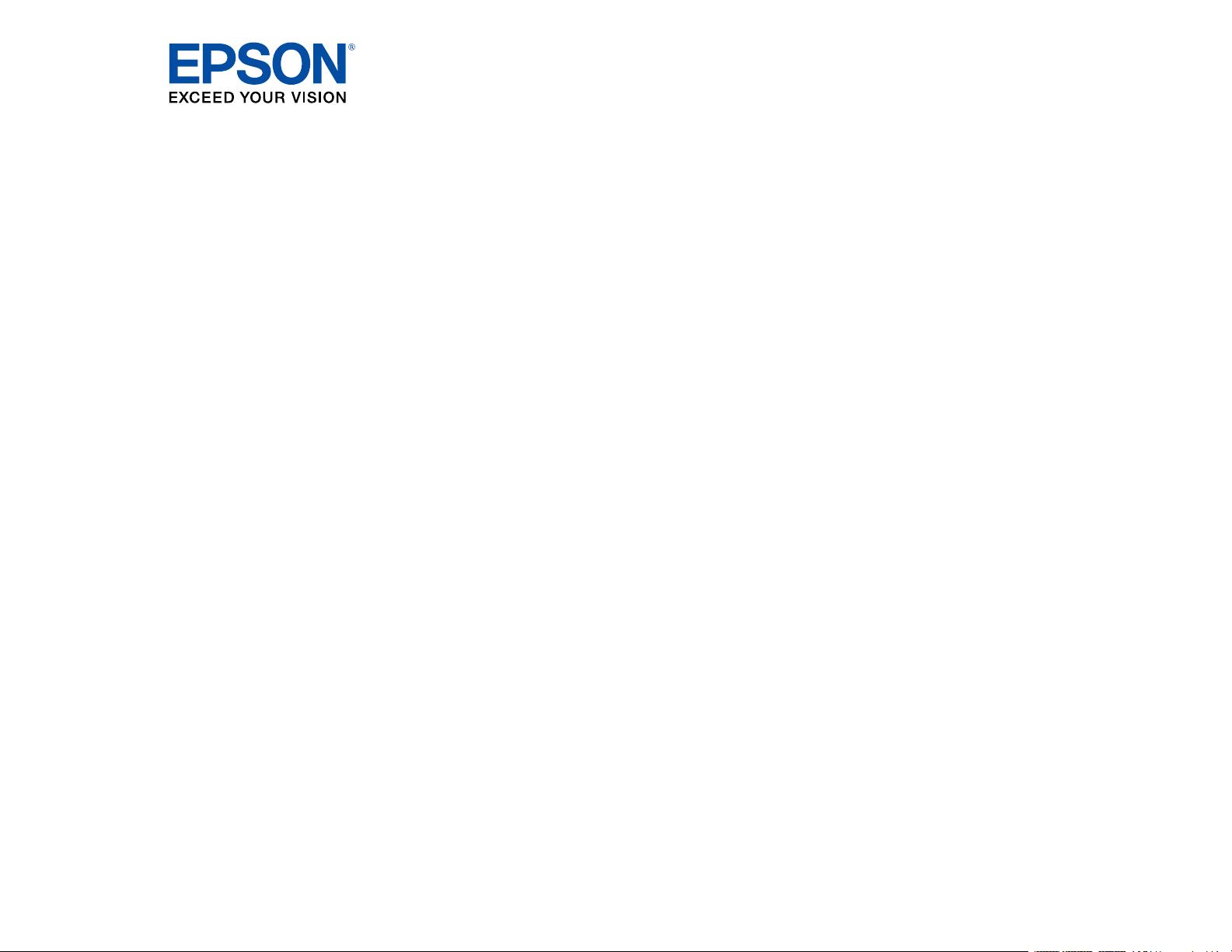
Guide de l'utilisateur XP-5100
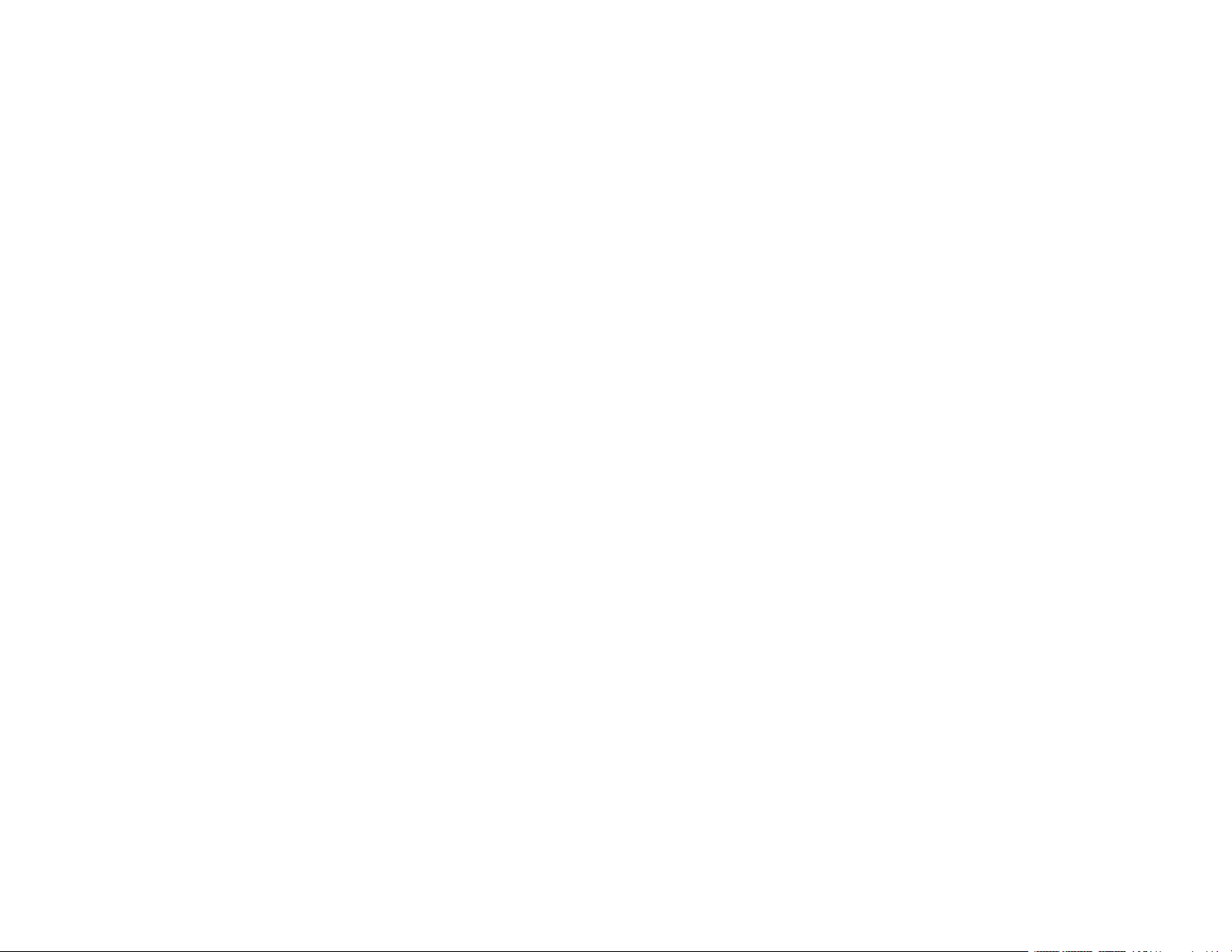
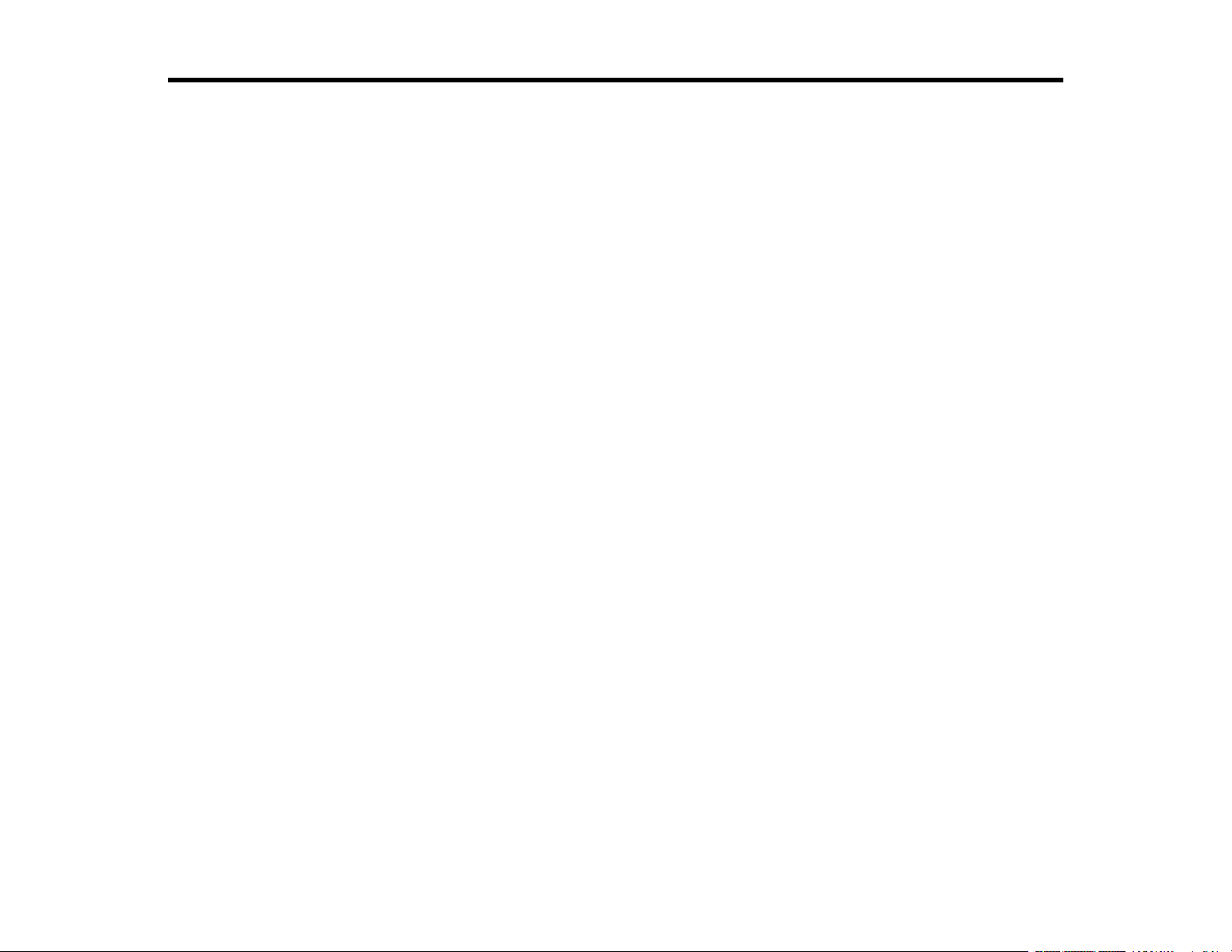
Table des matières
Guide de l'utilisateur XP-5100 .................................................................................................................. 13
Notions de base concernant le produit ................................................................................................... 14
Utilisation du panneau de commande ................................................................................................ 14
Boutons et témoins du panneau de commande............................................................................. 15
Écran ACL................................................................................................................................. 16
Informations sur les icônes d'état.............................................................................................. 16
Navigation à l'écran ACL........................................................................................................... 17
Entrée de caractères à l'écran ACL .......................................................................................... 19
Visionnement des animations ................................................................................................... 21
Modification de la langue d'affichage de l'écran ACL..................................................................... 22
Ajustement de la luminosité de l'écran........................................................................................... 23
Emplacement des pièces du produit .................................................................................................. 24
Pièces du produit - Avant............................................................................................................... 25
Pièces du produit - Intérieur........................................................................................................... 26
Pièces du produit - Arrière ............................................................................................................. 27
Réglage des paramètres de consommation d'énergie ....................................................................... 28
Modification des paramètres de minuterie veille............................................................................ 28
Modification des paramètres d'économie d'énergie....................................................................... 29
Solutions Epson Connect pour téléphones intelligents, tablettes et plus............................................ 30
Configuration des services Epson Connect................................................................................... 31
Utilisation de l'utilitaire Epson Email Print ..................................................................................... 32
Utilisation de l'application mobile Epson iPrint............................................................................... 33
Utilisation d'Epson Remote Print .................................................................................................. 33
Utilisation de la numérisation en nuage d'Epson ........................................................................... 34
Utilisation d'AirPrint ........................................................................................................................... 35
Utilisation de Google Cloud Print........................................................................................................ 36
Paramétrage de Google Cloud Print sur un Chromebook ............................................................. 37
Impression Android avec Epson Print Enabler .................................................................................. 38
Impression avec Fire OS ................................................................................................................... 38
Impression mobile avec Windows 10 ................................................................................................ 39
3
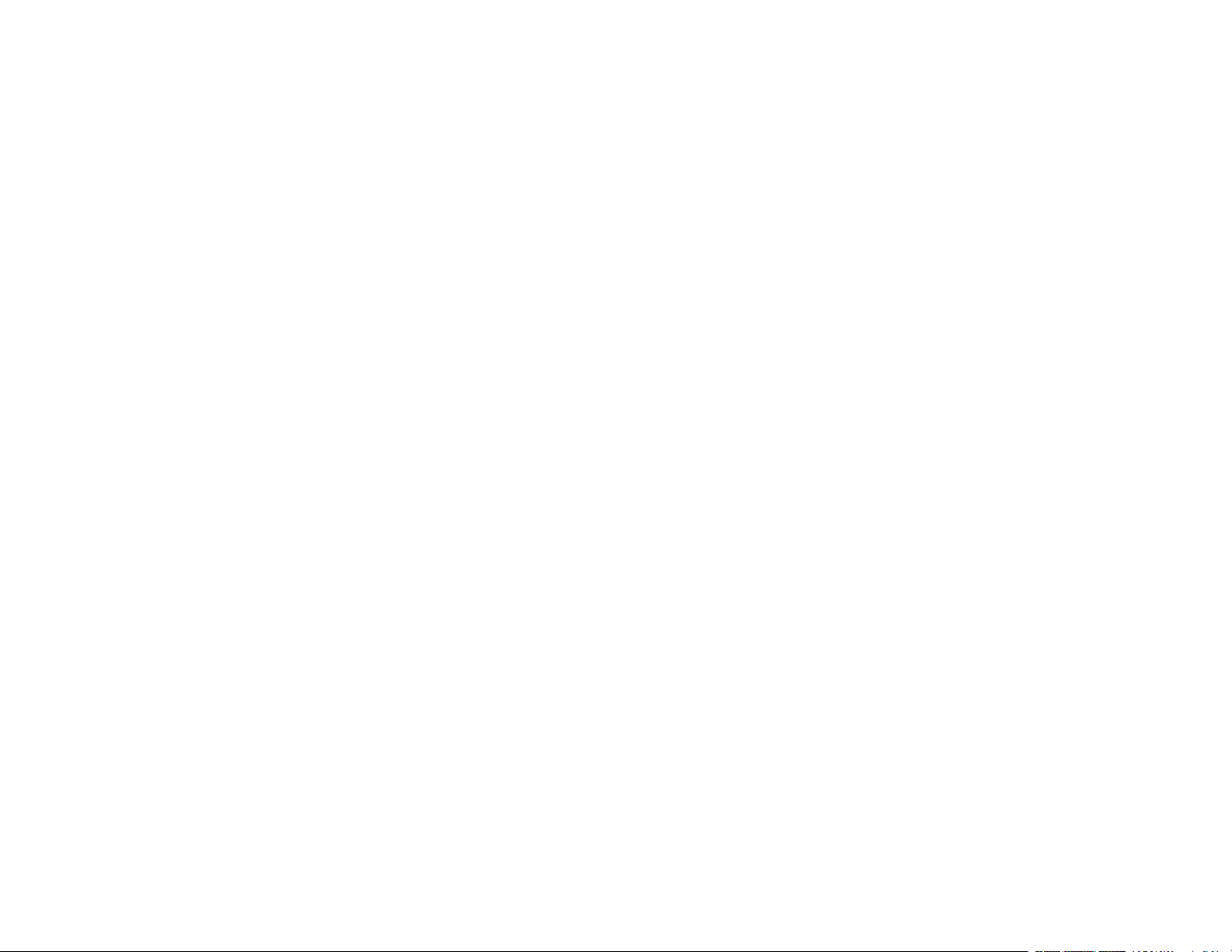
Utilisation de l'application Epson Print and Scan avec les tablettes Windows ................................... 39
Utilisation du service d'impression Mopria ......................................................................................... 40
Réseau Wi-Fi.............................................................................................................................................. 42
Recommandations pour la sécurité réseau ........................................................................................ 42
Configuration du mode d'infrastructure Wi-Fi ..................................................................................... 43
Sélection des paramètres de réseau sans fil à partir du panneau de commande.......................... 44
Configuration du mode Wi-Fi Direct ................................................................................................... 47
Activation du mode Wi-Fi Direct .................................................................................................... 48
Configuration de la fonction Wi-Fi Protected Setup (WPS) ................................................................ 49
Utilisation de la fonction WPS pour établir une connexion à un réseau ......................................... 50
Impression d'une feuille d'état réseau ................................................................................................ 51
Modification ou mise à jour des connexions réseau ........................................................................... 52
Accès à l'utilitaire Web Config ....................................................................................................... 52
Passage d'une connexion USB à une connexion Wi-Fi................................................................. 52
Connexion à un nouveau routeur Wi-Fi ......................................................................................... 53
Désactivation des fonctionnalités Wi-Fi......................................................................................... 53
Chargement du papier .............................................................................................................................. 55
Chargement du papier dans le bac papier.......................................................................................... 55
Capacité de chargement du papier .................................................................................................... 59
Désactivation de l'alerte de configuration papier ................................................................................ 60
Capacité d'impression recto verso ..................................................................................................... 61
Papiers Epson disponibles................................................................................................................. 63
Compatibilité des types de papier sans marges ................................................................................. 65
Paramètres de type de papier ou de média - Logiciel d'impression.................................................... 66
Sélection des paramètres papier - Panneau de commande............................................................... 67
Paramètres de type de papier - Panneau de commande .............................................................. 68
Positionnement des originaux sur le produit.......................................................................................... 70
Positionnement des originaux sur la vitre d'exposition du scanner..................................................... 70
Copie .......................................................................................................................................................... 74
Copie de documents ou de photos..................................................................................................... 74
Copie de photos retouchées .............................................................................................................. 75
Copie de livres, de cartes d'identité ou photos sans marges.............................................................. 77
4
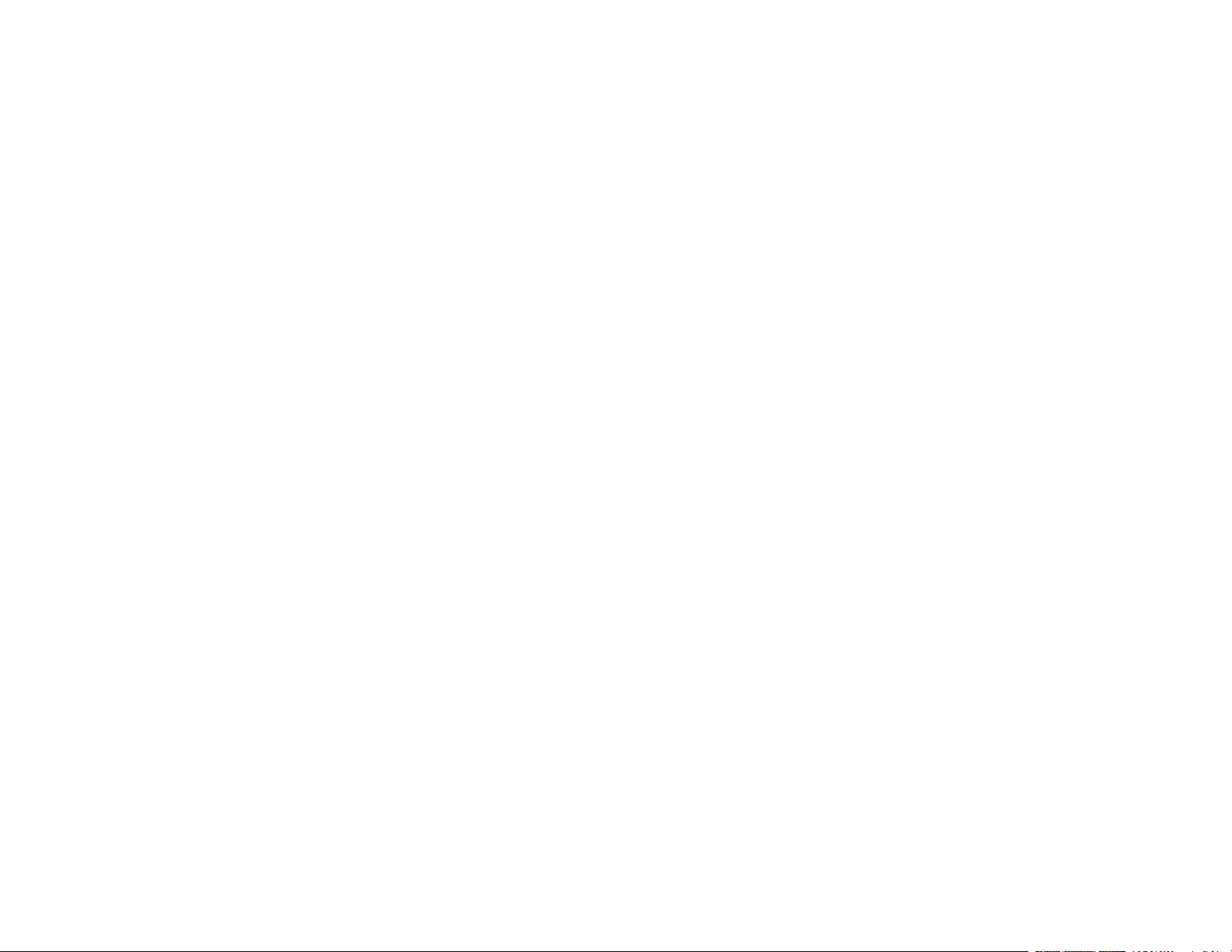
Paramètres du menu Copie ............................................................................................................... 78
Impression depuis un ordinateur............................................................................................................. 81
Impression sous Windows.................................................................................................................. 81
Sélection des paramètres d'impression de base - Windows.......................................................... 82
Options de qualité d'impression - Windows............................................................................... 85
Options d'impression multi-pages - Windows ........................................................................... 85
Sélection des paramètres d'impression recto verso - Windows..................................................... 85
Options d'impression recto verso - Windows ............................................................................ 88
Ajustement de la densité d'impression - Windows .................................................................... 89
Sélection des options additionnelles de mise en page et d'impression - Windows ........................ 90
Options de correction des couleurs personnalisées - Windows ................................................ 92
Options d'image et paramètres additionnels - Windows ........................................................... 93
Paramètres d'en-tête et de bas de page - Windows.................................................................. 94
Réglage des présélections d'impression - Windows...................................................................... 95
Sélection des paramètres étendus - Windows............................................................................... 96
Paramètres étendus - Windows................................................................................................ 98
Impression de documents ou de photos - Windows ...................................................................... 99
Vérification de l'état de l'impression - Windows....................................................................... 101
Modification des paramètres d'impression par défaut - Windows................................................ 101
Modification de la langue d'affichage des écrans du logiciel d'impression .............................. 102
Modification des options de mises à jour automatiques............................................................... 104
Impression avec le pilote Epson intégré - Windows 10 S ................................................................. 105
Sélection des paramètres d'impression de base - Windows 10 S................................................ 105
Impression sur un Mac ..................................................................................................................... 109
Sélection des paramètres d'impression de base - Mac................................................................ 110
Paramètres de qualité d'impression - Mac .............................................................................. 114
Options d'impression - Mac..................................................................................................... 114
Sélection des paramètres du format d'impression - Mac ............................................................. 115
Sélection des options de mise en page - Mac.............................................................................. 116
Sélection des paramètres d'impression recto verso - Mac........................................................... 117
Options et ajustements d'impression recto verso - Mac.......................................................... 118
Gestion des couleurs - Mac ......................................................................................................... 119
Options de couleurs et de concordance des couleurs - Mac................................................... 120
5
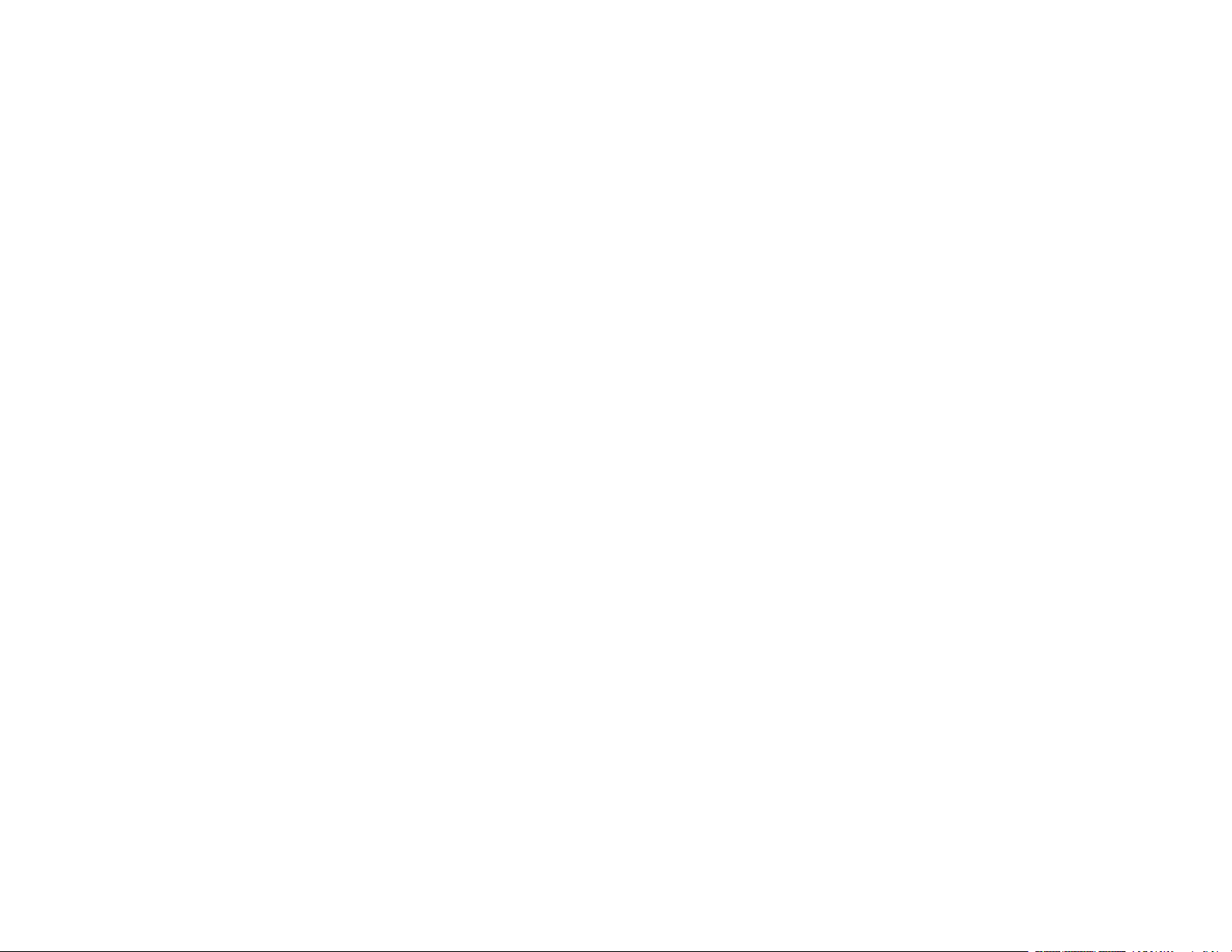
Sélection des préférences d'impression - Mac ............................................................................ 121
Préférences d'impression - Mac.............................................................................................. 122
Impression de documents ou de photos - Mac ............................................................................ 123
Vérification de l'état de l'impression - Mac .............................................................................. 124
Impression depuis un Chromebook.................................................................................................. 125
Annulation de l'impression en utilisant un bouton du produit............................................................ 126
Numérisation ........................................................................................................................................... 127
Lancement d'une numérisation ........................................................................................................ 127
Lancement d'une numérisation à partir du panneau de commande du produit............................ 127
Numérisation vers un dispositif de stockage........................................................................... 129
Numérisation vers un ordinateur connecté au produit............................................................. 130
Numérisation vers le nuage .................................................................................................... 132
Numérisation à l'aide des services Web pour appareils (WSD) - Windows............................. 134
Paramètres du menu Numériser - panneau de commande .................................................... 135
Modification des paramètres par défaut du travail de numérisation ........................................ 136
Lancement d'une numérisation en utilisant l'icône Epson Scan 2................................................ 136
Lancement d'une numérisation à partir d'un programme de numérisation .................................. 139
Lancement d'une numérisation depuis un appareil intelligent ..................................................... 141
Numérisation à l'aide d'Epson Scan 2 .............................................................................................. 141
Paramètres de numérisation additionnels - Onglet Paramètres principaux ................................. 144
Paramètres de numérisation additionnels - Onglet Paramètres avancés .................................... 145
Enregistrement de documents numérisés en format PDF consultable en utilisant Epson Scan
2 .................................................................................................................................................. 146
Options de format d'image........................................................................................................... 148
Directives pour modifier la résolution de la numérisation............................................................. 148
Numérisation vers des destinations en ligne en utilisant Easy Photo Scan...................................... 149
Numérisation à l'aide d'Easy Photo Scan .................................................................................... 150
Téléversement d'images numérisées sur Facebook ................................................................... 152
Téléversement d'images numérisées vers Google Photos.......................................................... 154
Téléversement d'images numérisées vers Evernote................................................................... 156
Téléversement d'images numérisées vers SugarSync................................................................ 158
Téléversement d'images numérisées dans un Dossier Web ....................................................... 160
Envoi d'images numérisées par courriel...................................................................................... 162
6
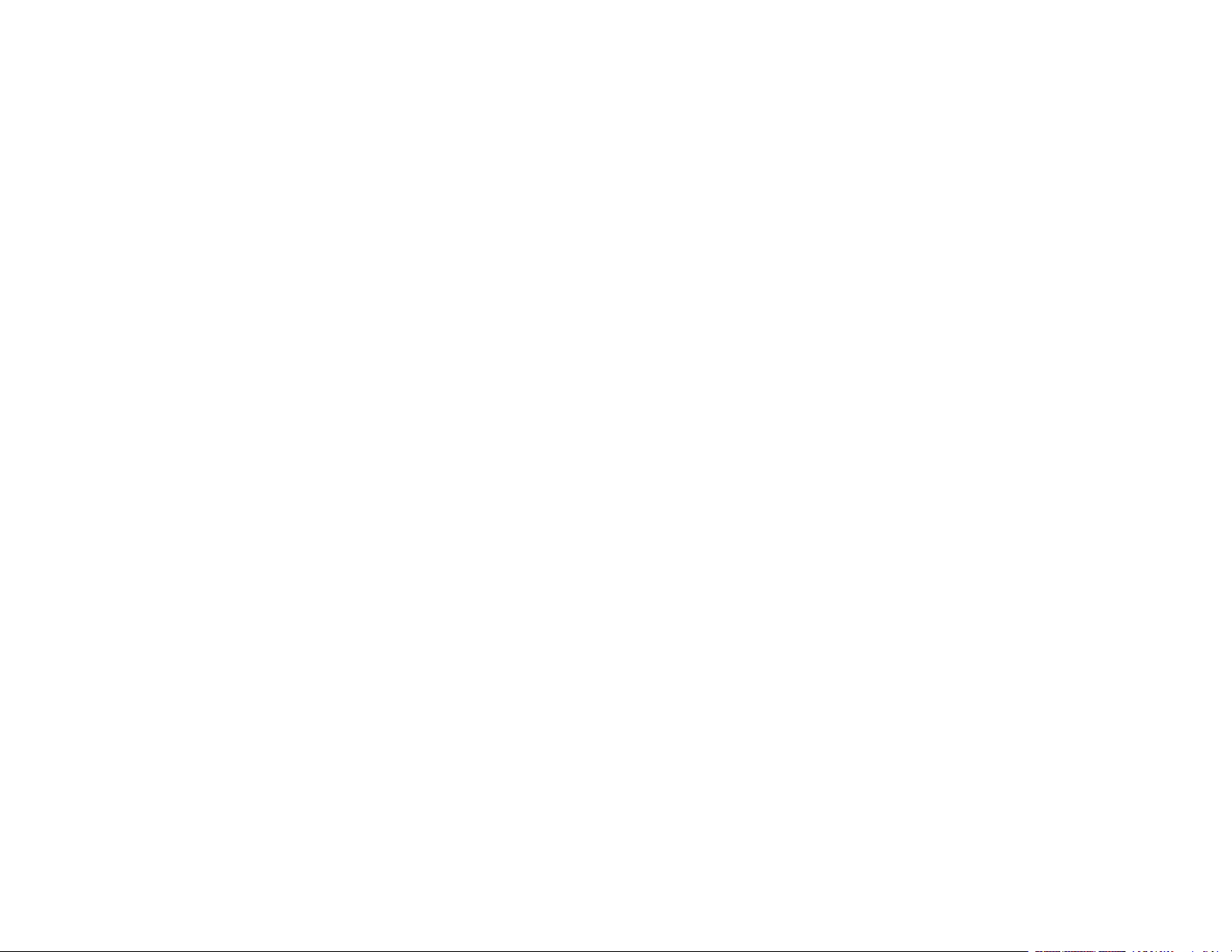
Enregistrement d'images numérisées dans un dossier ............................................................... 164
Paramètres de fichiers JPEG Epson ........................................................................................... 164
Paramètres de fichiers TIFF et Multi-TIFF Epson........................................................................ 165
Utilisation de cartes mémoire avec votre produit................................................................................. 167
Insertion d'une carte mémoire.......................................................................................................... 167
Types de cartes mémoire ............................................................................................................ 168
Spécifications des fichiers sur les cartes mémoire ...................................................................... 168
Retrait d'une carte mémoire ........................................................................................................ 169
Impression à partir d'une carte mémoire .......................................................................................... 170
Affichage et impression des photos............................................................................................. 170
Affichage et impression de photos depuis l'écran ACL ........................................................... 170
Paramètres d'impression pour cartes mémoire....................................................................... 174
Impression de photos en différentes dispositions depuis une carte mémoire.............................. 175
Impression de photos d'identité depuis une carte mémoire......................................................... 178
Impression de photos avec un modèle ........................................................................................ 180
Transfert de photos vers et à partir d'une carte mémoire ................................................................. 182
Configuration du partage de fichiers pour les transferts de photos depuis votre ordinateur ........ 183
Transfert de photos d'une carte mémoire vers un ordinateur ...................................................... 184
Impression de projets personnalisés .................................................................................................... 185
Impression de pages de calendrier .................................................................................................. 185
Impression de papier ligné, de papier quadrillé et de feuilles de musique........................................ 186
Impression de papier à lettres personnalisé..................................................................................... 188
Remplacement des cartouches d'encre et des boîtes de maintenance ............................................. 190
Vérification de l'état des cartouches et de la boîte de maintenance ................................................. 190
Vérification de l'état des cartouches et de la boîte de maintenance sur l'écran ACL ................... 190
Vérification de l'état des cartouches et de la boîte de maintenance - Windows........................... 191
Vérification de l'état des cartouches et de la boîte de maintenance - Mac................................... 194
Achat de cartouches d'encre et de boîtes de maintenance Epson ................................................... 195
Numéros de pièce pour les cartouches d'encre et la boîte de maintenance ................................ 196
Retrait et installation de cartouches d'encre..................................................................................... 196
Impression avec de l'encre noire et des cartouches d'encre couleur épuisées ................................ 203
Impression avec des cartouches d'encre couleur épuisées - Panneau de commande................ 203
Impression avec des cartouches d'encre couleur épuisées - Windows ....................................... 204
7
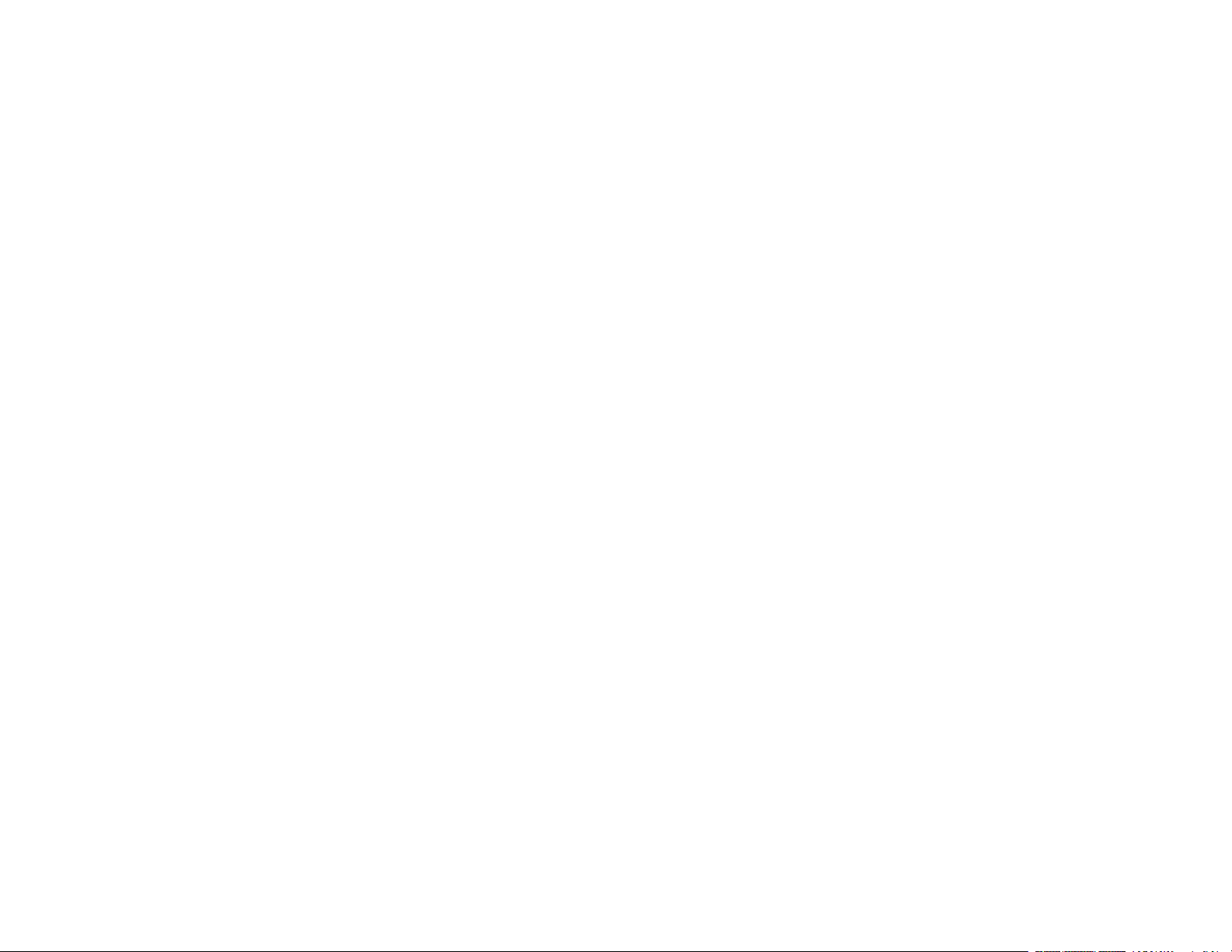
Impression avec des cartouches d'encre couleur épuisées - Mac............................................... 204
Préservation de l'encre noire sous Windows.................................................................................... 206
Remplacement de la boîte de maintenance ..................................................................................... 207
Réglage de la qualité d'impression........................................................................................................ 208
Entretien de la tête d'impression ...................................................................................................... 208
Vérification des buses de la tête d'impression ............................................................................. 208
Vérification des buses avec le panneau de commande .......................................................... 209
Vérification des buses à l'aide d'un utilitaire de votre ordinateur ............................................. 212
Nettoyage de la tête d'impression................................................................................................ 214
Nettoyage de la tête d'impression en utilisant le panneau de commande............................... 215
Nettoyage de la tête d'impression en utilisant un utilitaire de l'ordinateur ............................... 216
Alignement de la tête d'impression en utilisant le panneau de commande....................................... 219
Nettoyage du guide-papier............................................................................................................... 221
Nettoyage et transport de votre produit ................................................................................................ 223
Nettoyage de votre produit ............................................................................................................... 223
Nettoyage des rouleaux de guidage du papier ................................................................................. 224
Nettoyage du circuit de la tête d'impression ..................................................................................... 225
Transport de votre produit ................................................................................................................ 228
Résolution des problèmes...................................................................................................................... 231
Vérification des mises à jour du logiciel d'imprimante....................................................................... 231
Messages d'état du produit .............................................................................................................. 232
Exécution d'une vérification du produit............................................................................................. 235
Réinitialisation des paramètres par défaut du panneau de commande............................................ 236
Résolution des problèmes de configuration ..................................................................................... 237
Le produit ne s'allume ou ne s'éteint pas ..................................................................................... 237
Le produit fait entendre des bruits après l'installation de l'encre.................................................. 237
Problèmes d'installation des logiciels .......................................................................................... 238
Résolution des problèmes de réseau............................................................................................... 238
Le produit ne peut se connecter à un routeur sans fil ou un point d'accès................................... 239
Le logiciel réseau ne peut trouver le produit sur un réseau.......................................................... 240
Le produit n'apparaît pas dans la fenêtre d'imprimantes Mac...................................................... 241
Impossible d'imprimer via un réseau ........................................................................................... 242
Impossible de numériser via un réseau ....................................................................................... 243
8
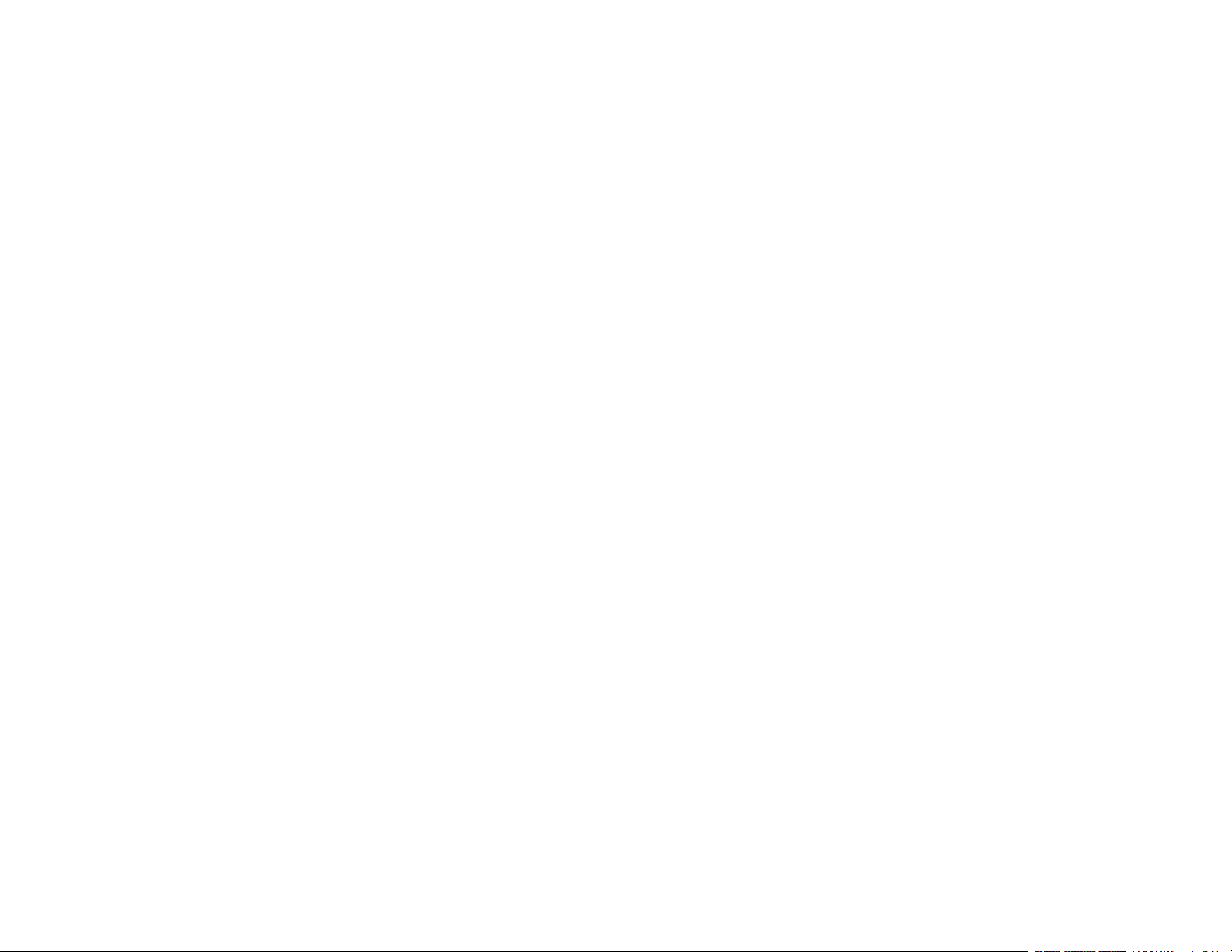
Résolution des problèmes de copie ................................................................................................. 244
Le produit émet des bruits, mais rien ne s'imprime...................................................................... 244
Le produit émet des bruits lorsqu'il est laissé au repos pendant un certain temps....................... 244
Résolution des problèmes de papier................................................................................................ 245
Problèmes d'alimentation du papier ............................................................................................ 245
Problèmes de bourrage papier dans le produit............................................................................ 246
Problèmes d'éjection du papier ................................................................................................... 246
Résolution des problèmes d'impression à partir d'un ordinateur ...................................................... 247
Rien ne s'imprime........................................................................................................................ 247
L'icône d'imprimante n'apparaît pas dans la barre des tâches Windows ..................................... 248
Impression lente .......................................................................................................................... 249
Résolution des problèmes de mise en page et de contenu .............................................................. 250
Image inversée............................................................................................................................ 251
Impression d'un trop grand nombre de copies............................................................................. 251
Impression de pages vides.......................................................................................................... 251
Les marges sont incorrectes sur les tirages................................................................................. 252
Une bordure blanche apparaît sur vos tirages sans marges........................................................ 253
Impression de caractères erronés ............................................................................................... 254
Taille ou position de l'image incorrecte........................................................................................ 254
Tirage incliné ............................................................................................................................... 255
Résolution des problèmes de qualité d'impression .......................................................................... 255
Tirage présentant des lignes claires ou foncées.......................................................................... 256
Tirage flou ou maculé .................................................................................................................. 257
Tirage estompé ou comportant des vides.................................................................................... 258
Tirage granuleux.......................................................................................................................... 259
Les couleurs du tirage sont incorrectes ....................................................................................... 260
Résolution des problèmes de numérisation ..................................................................................... 260
Le logiciel de numérisation ne fonctionne pas correctement ....................................................... 261
Impossible de lancer Epson Scan 2............................................................................................. 261
La numérisation est lente............................................................................................................. 262
Résolution des problèmes de qualité de l'image numérisée............................................................. 262
L'image n'est constituée que de quelques points......................................................................... 263
Une ligne de points apparaît dans toutes les images numérisées ............................................... 263
9
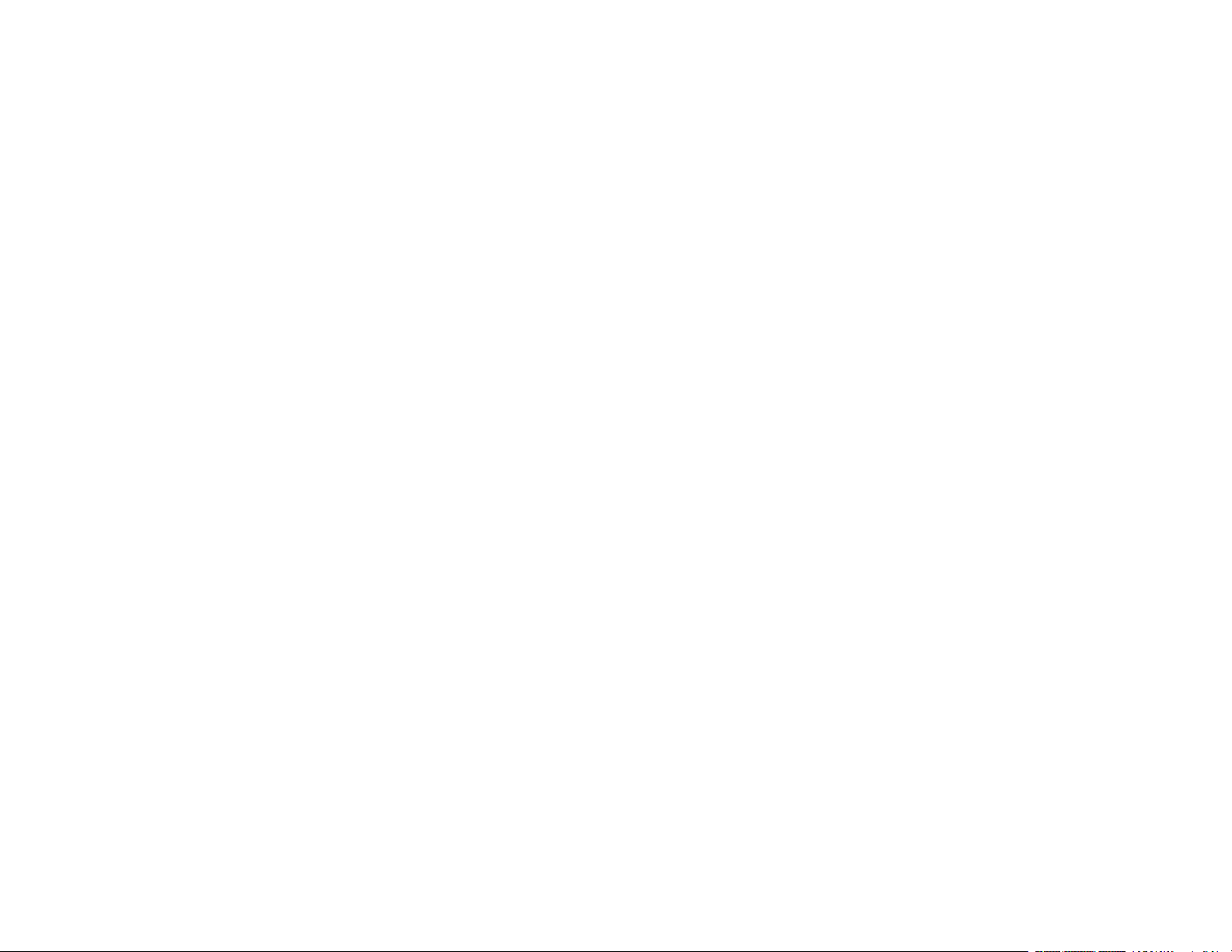
Les lignes droites d'une image apparaissent courbées ............................................................... 263
L'image est déformée ou floue..................................................................................................... 264
Les couleurs de l'image sont inégales sur les bords.................................................................... 264
L'image est trop sombre .............................................................................................................. 264
Le verso du document original apparaît sur l'image numérisée................................................... 265
Des motifs d'ondulation apparaissent dans l'image ..................................................................... 265
Les couleurs des images numérisées ne correspondent pas aux couleurs d'origine................... 265
Les bords de l'image numérisée sont rognés .............................................................................. 266
Résolution des problèmes de carte mémoire ................................................................................... 266
La carte mémoire ne s'insère pas dans la fente........................................................................... 266
Impossible de voir ou d'imprimer des photos depuis une carte mémoire ou un appareil ............. 267
Impossible de transférer des photos vers ou depuis une carte mémoire ou un appareil.............. 267
Désinstallation des logiciels du produit............................................................................................. 268
Désinstallation et réinstallation des logiciels du produit - Windows ............................................. 268
Désinstallation des logiciels du produit - Mac .............................................................................. 269
Comment obtenir de l'aide................................................................................................................ 270
Caractéristiques techniques .................................................................................................................. 272
Exigences système - Windows......................................................................................................... 272
Exigences système - Mac................................................................................................................. 273
Caractéristiques du papier ............................................................................................................... 273
Caractéristiques de la zone d'impression......................................................................................... 274
Caractéristiques de la numérisation ................................................................................................. 276
Caractéristiques des cartouches d'encre ......................................................................................... 277
Caractéristiques des cartes mémoire............................................................................................... 278
Caractéristiques des dimensions ..................................................................................................... 279
Caractéristiques électriques............................................................................................................. 279
Caractéristiques environnementales................................................................................................ 279
Caractéristiques de l'interface .......................................................................................................... 280
Caractéristiques de l'interface réseau .............................................................................................. 280
Caractéristiques de normes et de conformité................................................................................... 280
Avis........................................................................................................................................................... 282
Consignes de sécurité importantes .................................................................................................. 282
Consignes de sécurité générales du produit................................................................................ 282
10
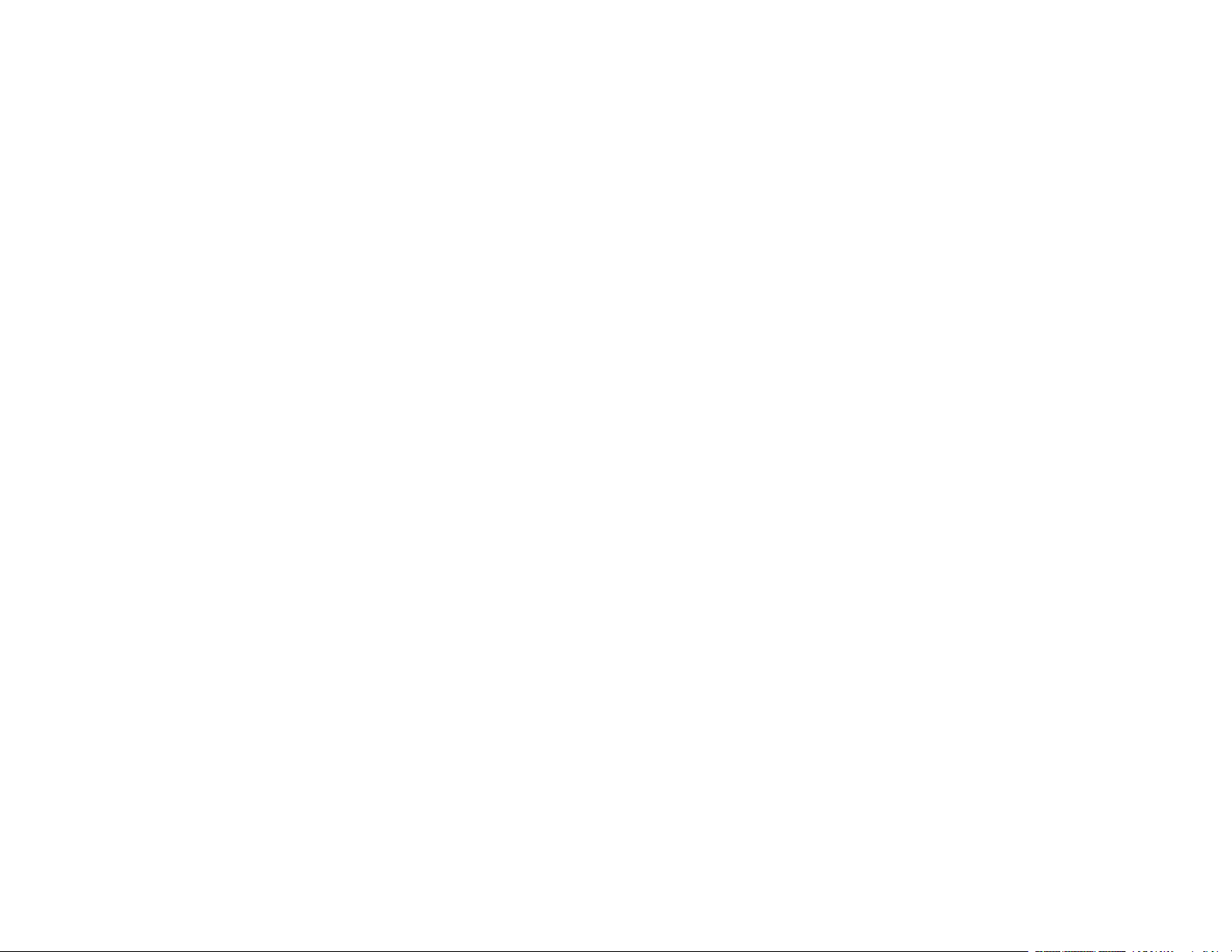
Consignes de sécurité concernant les cartouches d'encre.......................................................... 284
Consignes de sécurité concernant la connexion sans fil ............................................................. 286
Consignes de sécurité pour l'écran ACL...................................................................................... 286
Avis important sur la confidentialité (numéro de série de l'imprimante)............................................ 286
Déclaration de conformité avec la FCC............................................................................................ 287
Arbitrage exécutoire et recours collectifs.......................................................................................... 288
Marques de commerce..................................................................................................................... 291
Avis sur les droits d'auteur................................................................................................................ 292
Accord pour le logiciel LibTIFF .................................................................................................... 293
Note concernant l'utilisation responsable du matériel protégé par les lois sur les droits d'auteur 293
Délai par défaut avant l'activation du mode d'économie d'énergie des produits Epson ............... 293
Attribution des droits réservés ..................................................................................................... 294
11
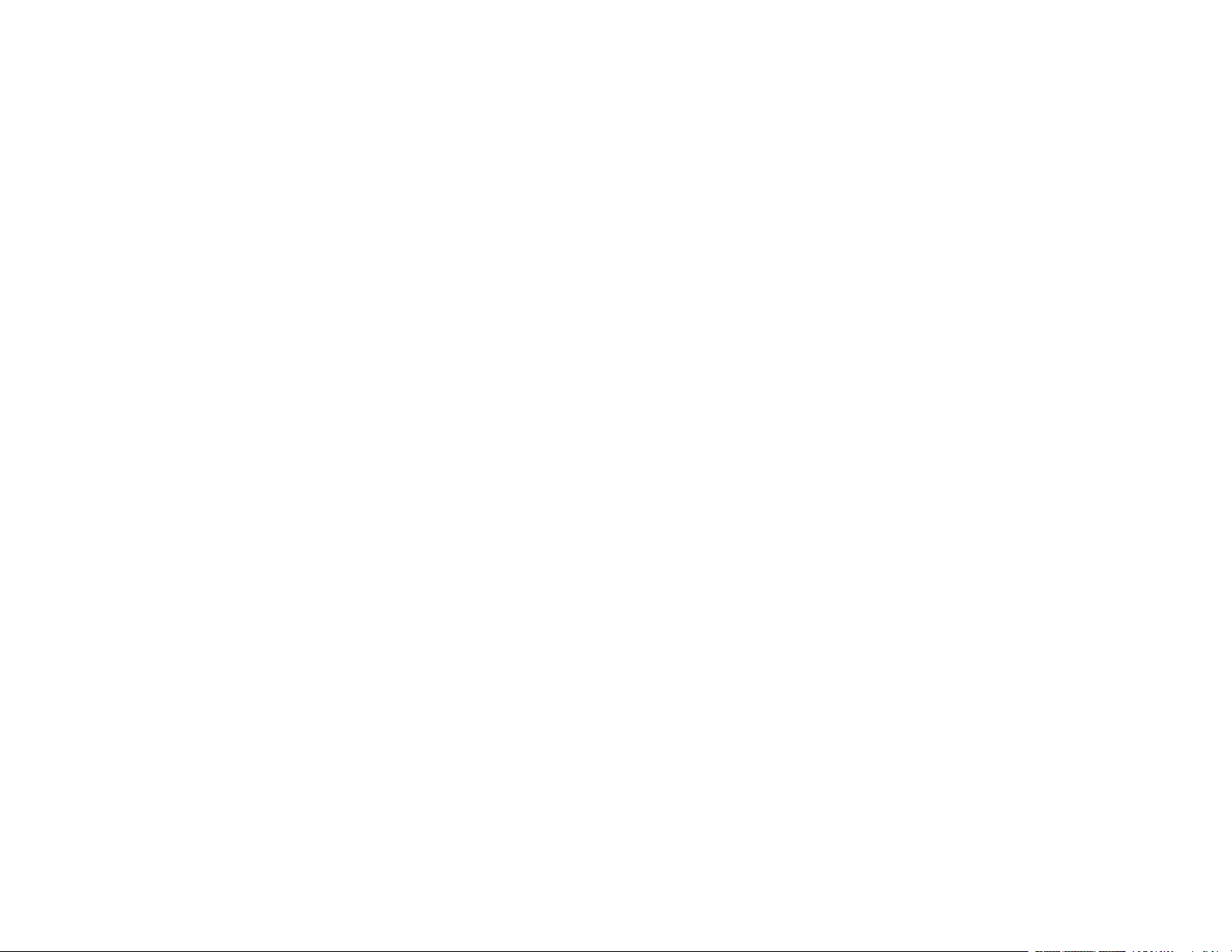
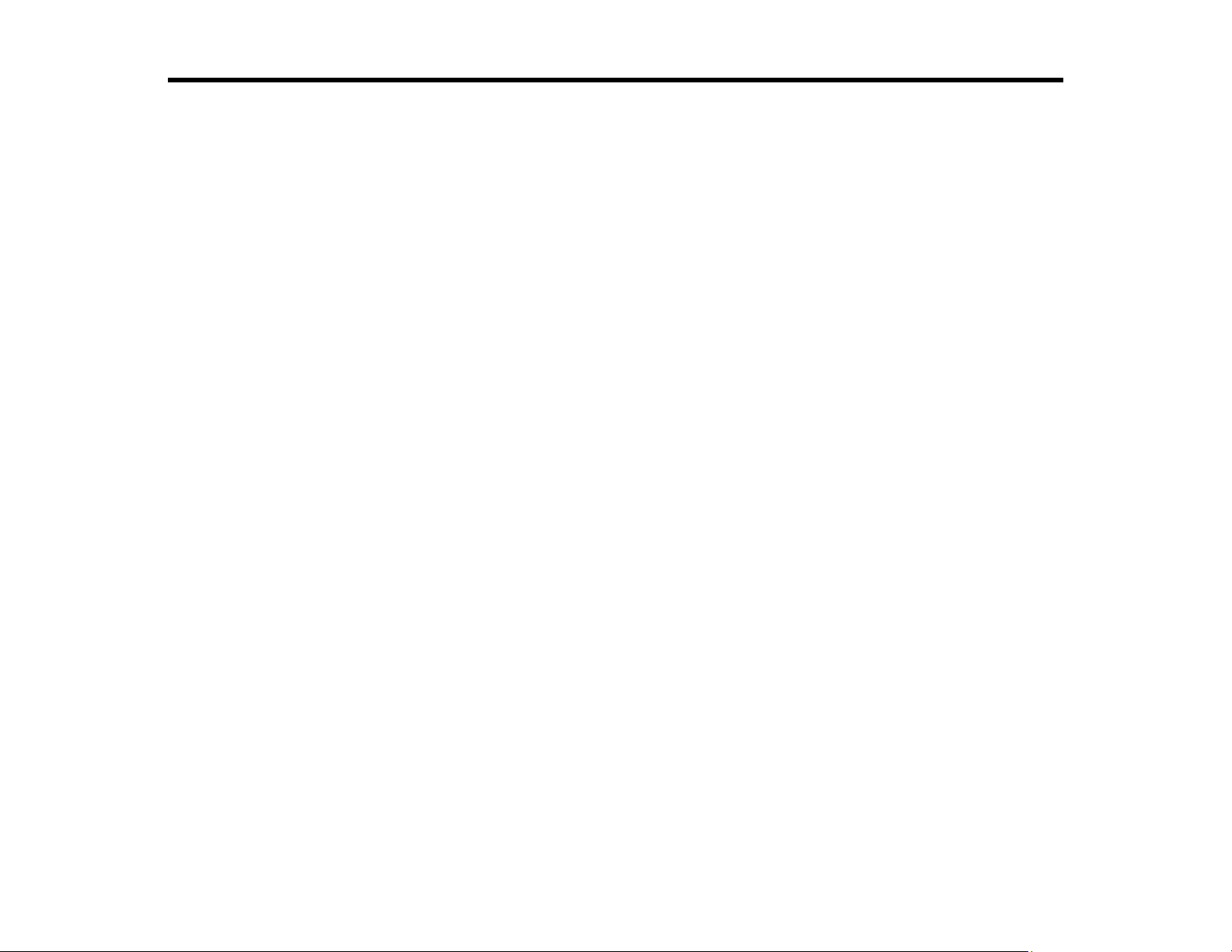
Guide de l'utilisateur XP-5100
Bienvenue au Guide de l'utilisateur de l'appareil XP-5100.
Pour une version PDF imprimable de ce guide, cliquez ici.
13
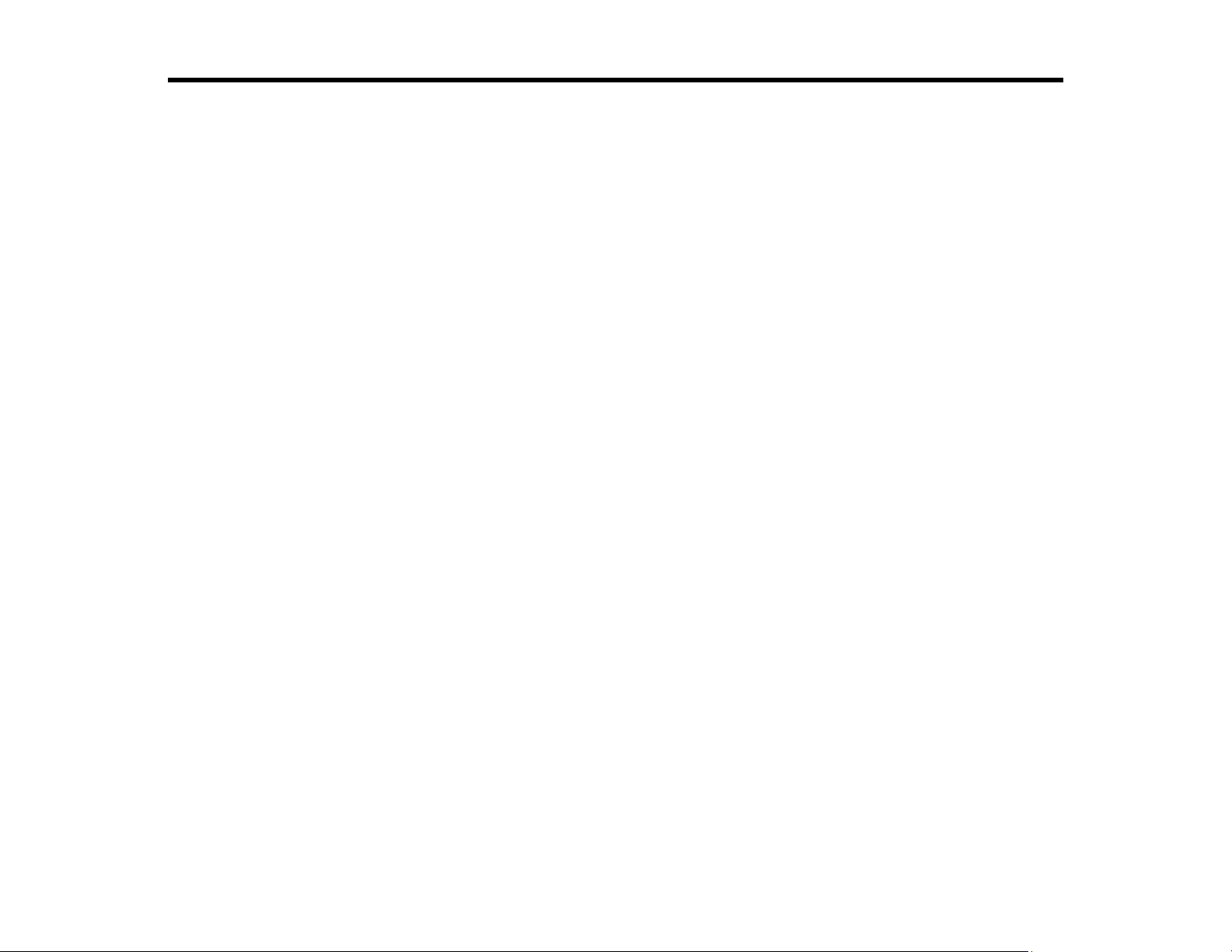
Notions de base concernant le produit
Consultez ces sections pour en savoir plus sur les fonctionnalités de base de votre produit.
Utilisation du panneau de commande
Emplacement des pièces du produit
Réglage des paramètres de consommation d'énergie
Solutions Epson Connect pour téléphones intelligents, tablettes et plus
Utilisation d'AirPrint
Utilisation de Google Cloud Print
Impression Android avec Epson Print Enabler
Impression avec Fire OS
Impression mobile avec Windows 10
Utilisation de l'application Epson Print and Scan avec les tablettes Windows
Utilisation du service d'impression Mopria
Utilisation du panneau de commande
Consultez ces sections pour en savoir plus sur la façon d'utiliser le panneau de commande et de
configurer ses paramètres.
Boutons et témoins du panneau de commande
Modification de la langue d'affichage de l'écran ACL
Ajustement de la luminosité de l'écran
Sujet parent: Notions de base concernant le produit
14
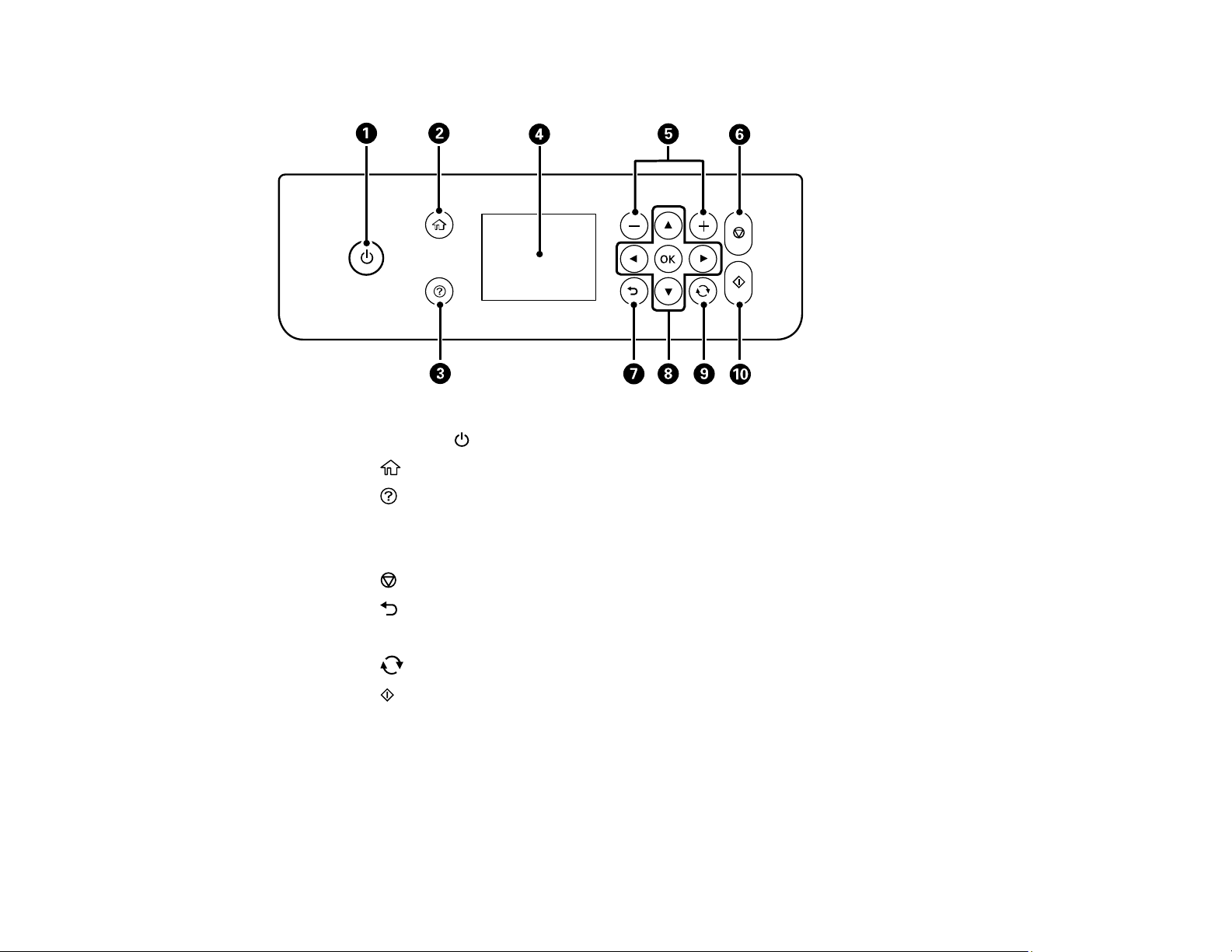
Boutons et témoins du panneau de commande
1
Bouton et témoin d'alimentation
2
Bouton d'accueil
3
Bouton d'aide
4 Écran ACL
5 Boutons + et –
6
Bouton d'arrêt
7 Bouton de retour
8 Boutons fléchés et bouton OK
9
Bouton de réinitialisation
10 Bouton de démarrage
Écran ACL
Informations sur les icônes d'état
Navigation à l'écran ACL
Entrée de caractères à l'écran ACL
Visionnement des animations
15
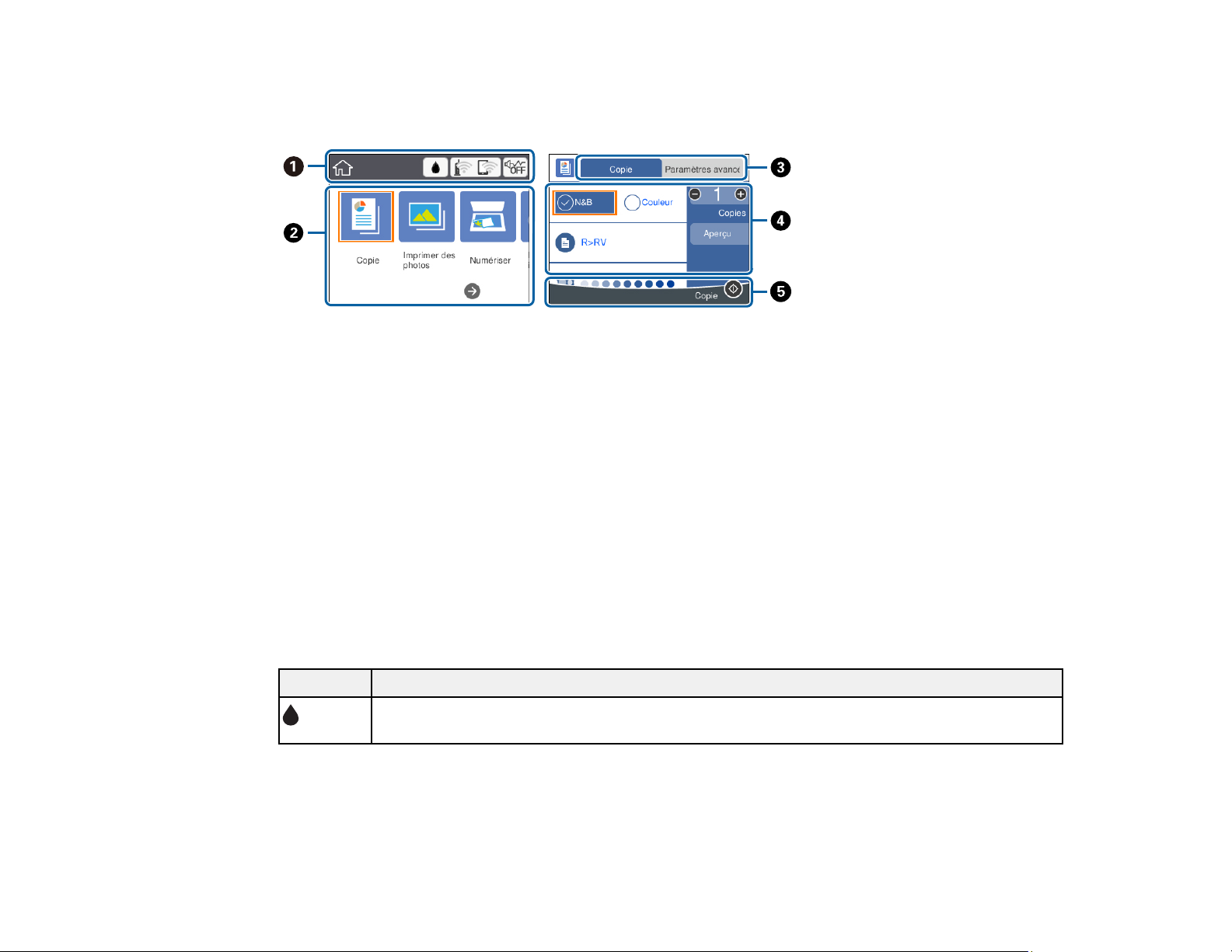
Écran ACL
Sujet parent: Utilisation du panneau de commande
1 Affiche différentes informations d'état; permet de consulter l'état ou d'ajuster les paramètres d'une
icône en la sélectionnant.
2 Affiche les options du menu.
3 Permet de sélectionner un onglet pour voir différentes options et différents paramètres.
4 Affiche les options des paramètres.
5 Affiche les boutons disponibles.
Sujet parent: Boutons et témoins du panneau de commande
Références associées
Consignes de sécurité pour l'écran ACL
Informations sur les icônes d'état
Votre produit affiche des icônes à l'écran ACL pour indiquer certains états.
Icônes Description
Affiche l'état de l'encre et de la boîte de maintenance. Sélectionnez l'icône pour consulter
les niveaux de l'encre et de la boîte de maintenance.
16
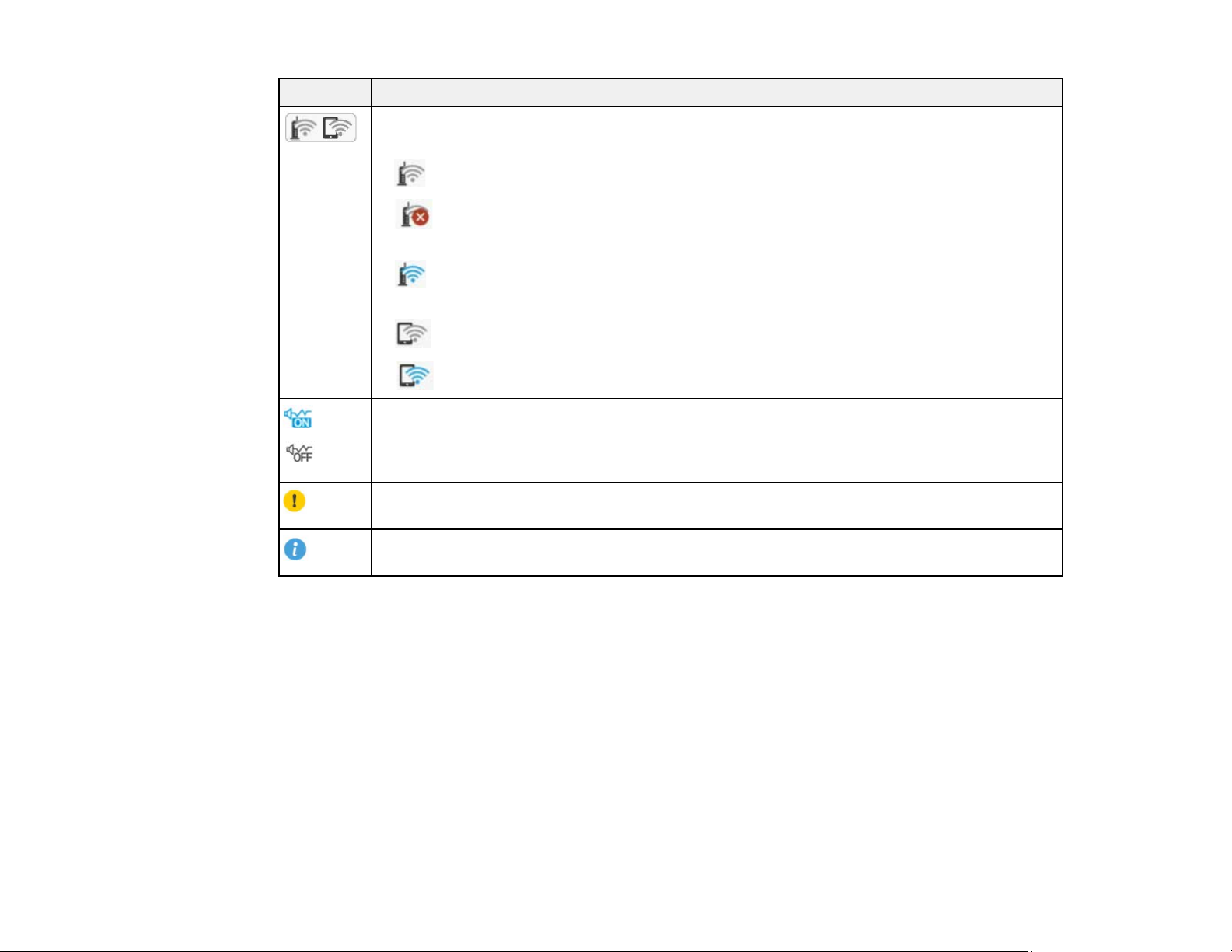
Icônes Description
Affiche l'état de la connexion réseau. Sélectionnez l'icône pour configurer et modifier la
connexion réseau.
• Le produit n'est pas connecté à un réseau sans fil.
• Le produit recherche un SSID ou a rencontré un problème de connexion au réseau
sans fil.
• Le produit est connecté à un réseau sans fil. Le nombre de barres indique la
puissance du signal de la connexion.
• Le mode Wi-Fi Direct n'est pas activé.
• Le mode Wi-Fi Direct est activé.
Le paramètre Mode silencieux est activé ou désactivé. Sélectionnez l'icône pour modifier
le réglage. Lorsque cette fonctionnalité est activée et selon le type de papier et la qualité
d'impression sélectionnés, le bruit durant l'impression est réduit aux dépens de la vitesse
d'impression.
Le paramètre indiqué a rencontré un problème. Sélectionnez l'icône pour obtenir des
informations sur la façon de résoudre le problème.
Des informations supplémentaires sont disponibles. Sélectionnez l'icône pour afficher
l'information.
Sujet parent: Boutons et témoins du panneau de commande
Navigation à l'écran ACL
Suivez ces instructions pour utiliser et naviguer dans les menus à l'écran ACL.
17
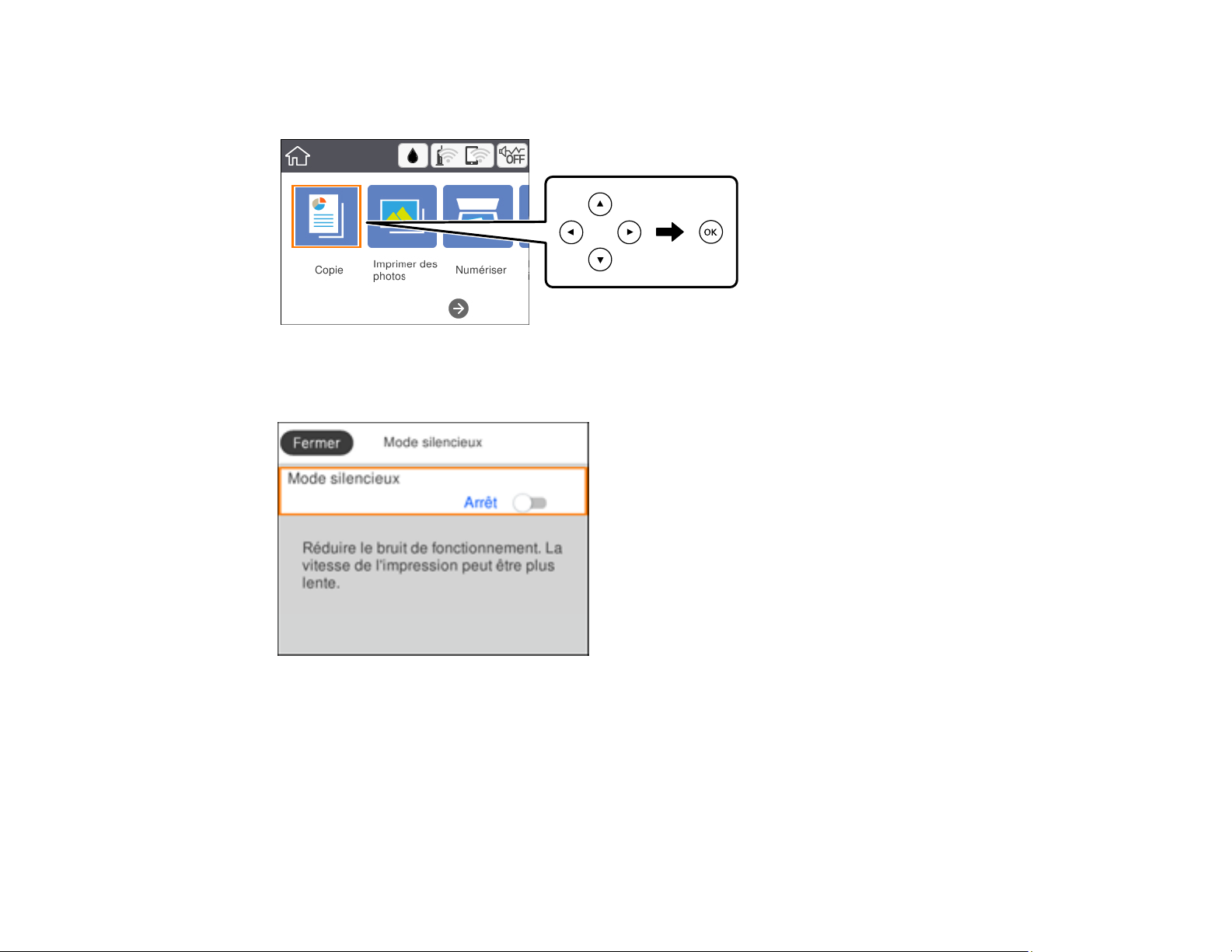
Pour naviguer les menus, appuyez sur les boutons fléchés pour modifier la sélection mise en
surbrillance et appuyez sur le bouton OK pour confirmer votre sélection.
Pour modifier un paramètre, appuyez sur les boutons fléchés pour mettre un paramètre en surbrillance
et appuyez sur le bouton OK.
18
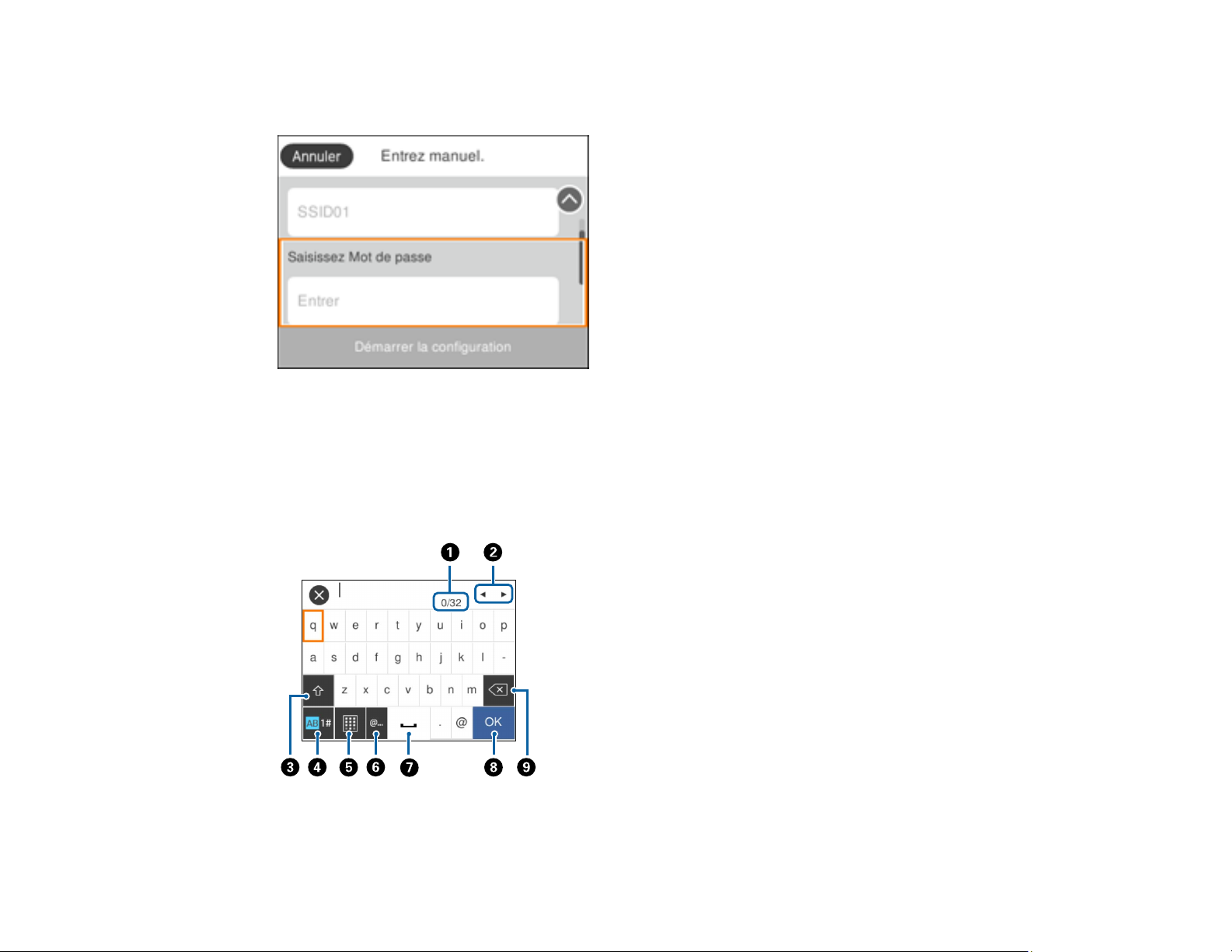
Pour entrer une valeur dans le champ, appuyez sur les boutons fléchés pour mettre le champ en
surbrillance et appuyez sur le bouton OK pour afficher le clavier à l'écran.
Sujet parent: Boutons et témoins du panneau de commande
Entrée de caractères à l'écran ACL
Suivez ces directives pour entrer les caractères des mots de passe et autres paramètres.
Utilisation du clavier à l'écran
1 Affiche le nombre de caractères.
19
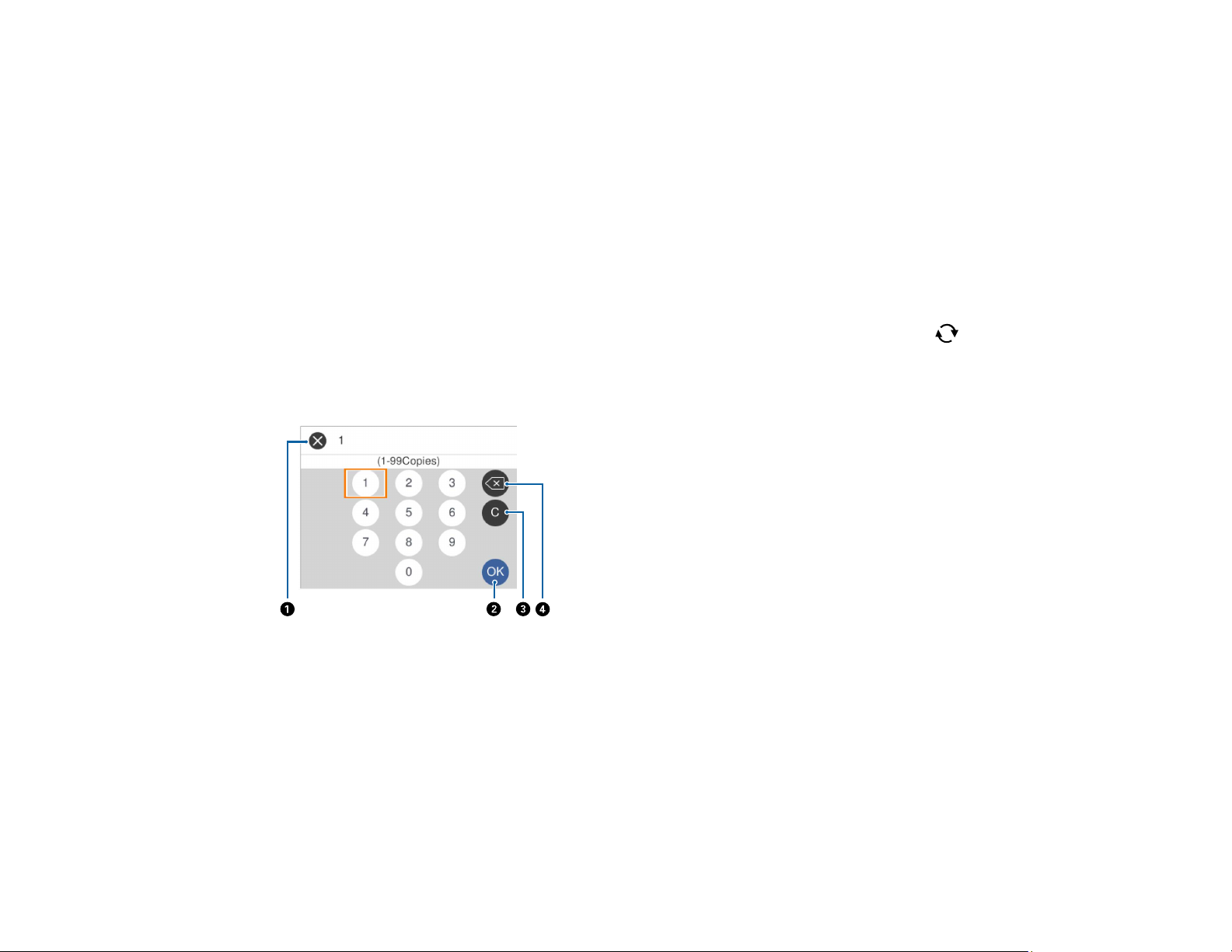
2 Déplace le curseur vers la gauche ou la droite.
3 Bascule entre les caractères majuscules et minuscules, les chiffres et les symboles.
4 Bascule entre les caractères et les chiffres ou les symboles.
5 Modifie l'orientation du clavier.
6 Affiche une liste de noms de domaine communs parmi lesquels choisir.
7 Saisit une espace.
8 À sélectionner lorsque vous avez terminé.
9 Supprime le caractère précédent.
Remarque: Vous pouvez aussi modifier le type de caractère en appuyant sur le bouton de
réinitialisation.
Utilisation du pavé numérique à l'écran
1 Annule l'entrée et ferme le pavé numérique.
2 À sélectionner lorsque vous avez terminé.
3 Efface les chiffres saisis.
4 Supprime le chiffre précédent.
Sujet parent: Boutons et témoins du panneau de commande
20
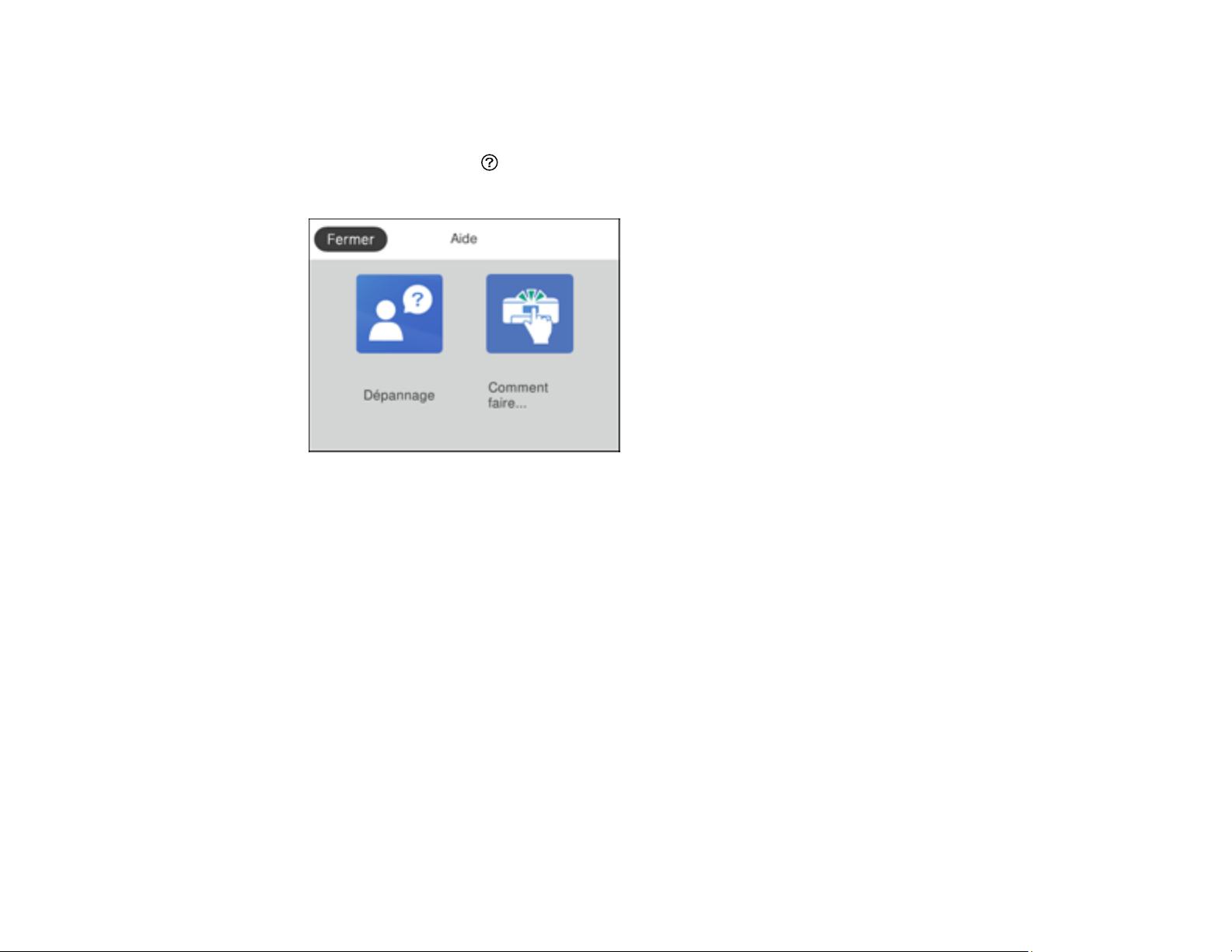
Visionnement des animations
Vous pouvez voir des animations sur l'écran ACL qui vous guideront à travers une procédure ou qui
vous aideront à résoudre un problème.
1. Appuyez sur le bouton d'aide.
Un écran comme celui-ci s'affiche :
2. Sélectionnez Dépannage si vous rencontrez un problème, ou sélectionnez Comment faire pour
voir des instructions sur des procédures courantes.
3. Choisissez un sujet parmi la liste des sujets disponibles, puis suivez les instructions à l'écran.
21
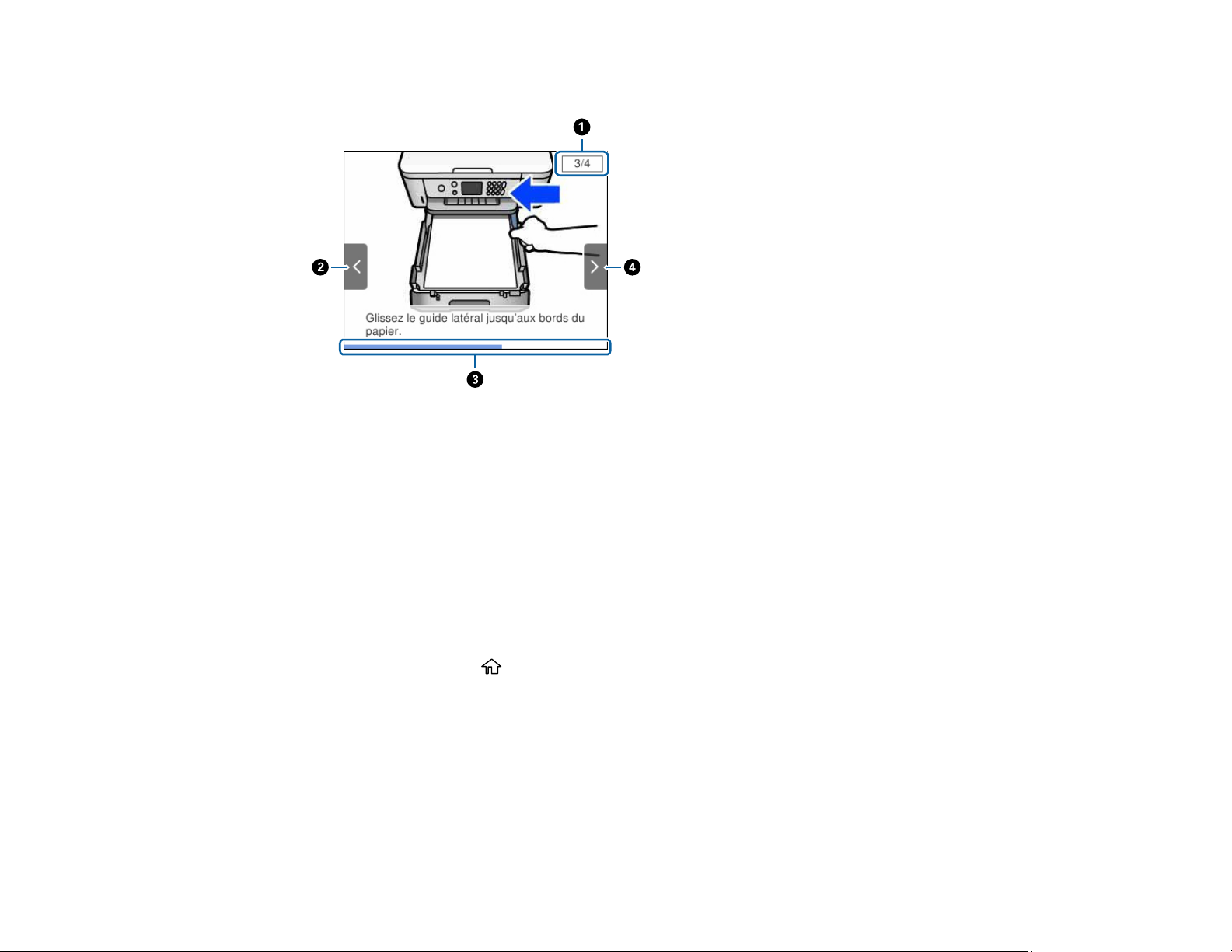
Lors du visionnement de sujets, il est possible que des écrans comme ceux-ci s'affichent :
1 Affiche le numéro de l'étape actuelle et le nombre total d'étapes.
2 Appuyez sur le bouton fléché de gauche pour voir l'étape précédente.
3 Indique la progression à travers la procédure.
4 Appuyez sur le bouton fléché de droite pour voir l'étape suivante.
Sujet parent: Boutons et témoins du panneau de commande
Modification de la langue d'affichage de l'écran ACL
Vous pouvez modifier la langue d'affichage utilisée sur l'écran ACL.
1. Appuyez sur le bouton d'accueil, si nécessaire.
2. Sélectionnez Param.
22
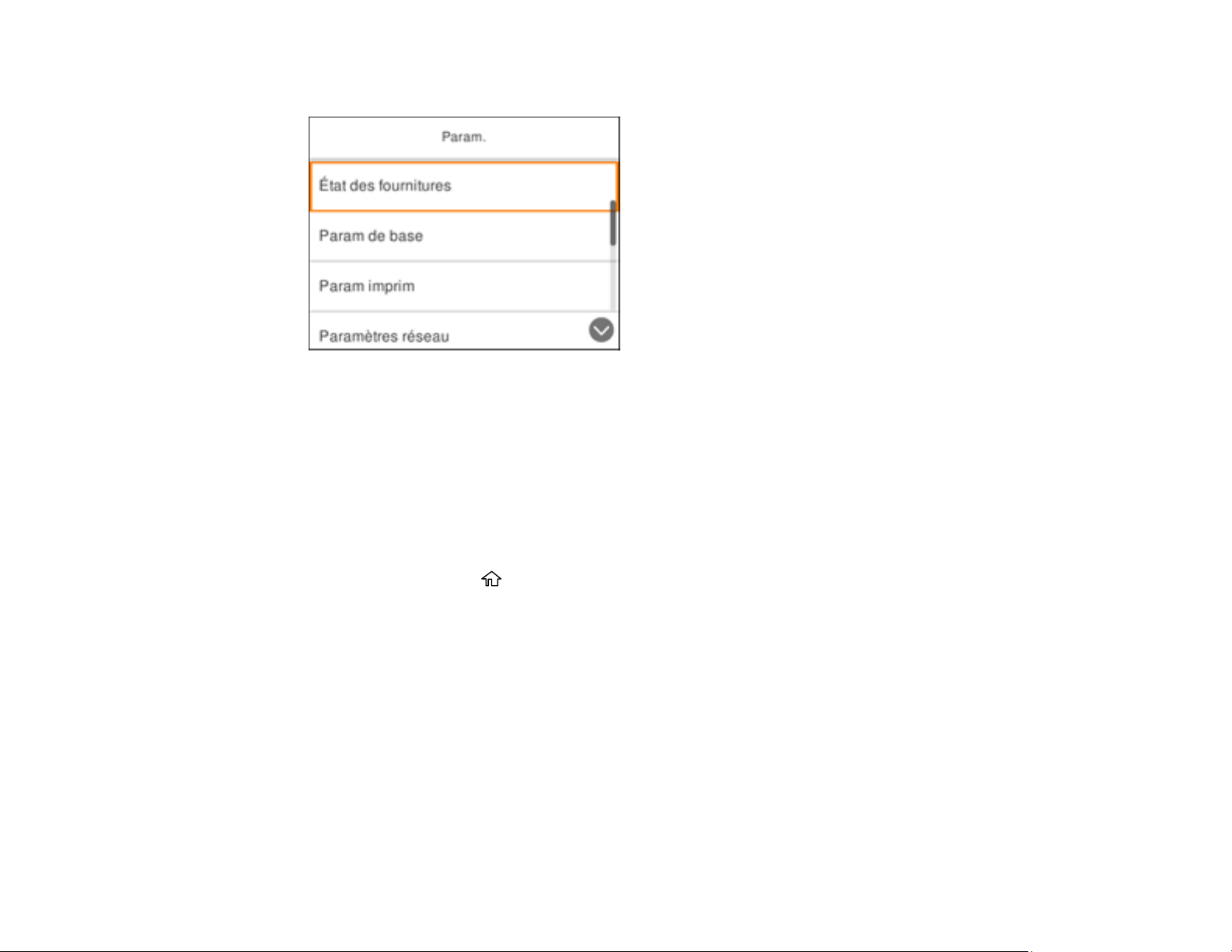
Un écran comme celui-ci s'affiche :
3. Sélectionnez Param de base.
4. Sélectionnez Langue/Language.
5. Sélectionnez une langue.
Sujet parent: Utilisation du panneau de commande
Ajustement de la luminosité de l'écran
Vous pouvez ajuster la luminosité de l'écran ACL.
1. Appuyez sur le bouton d'accueil, si nécessaire.
2. Sélectionnez Param.
23
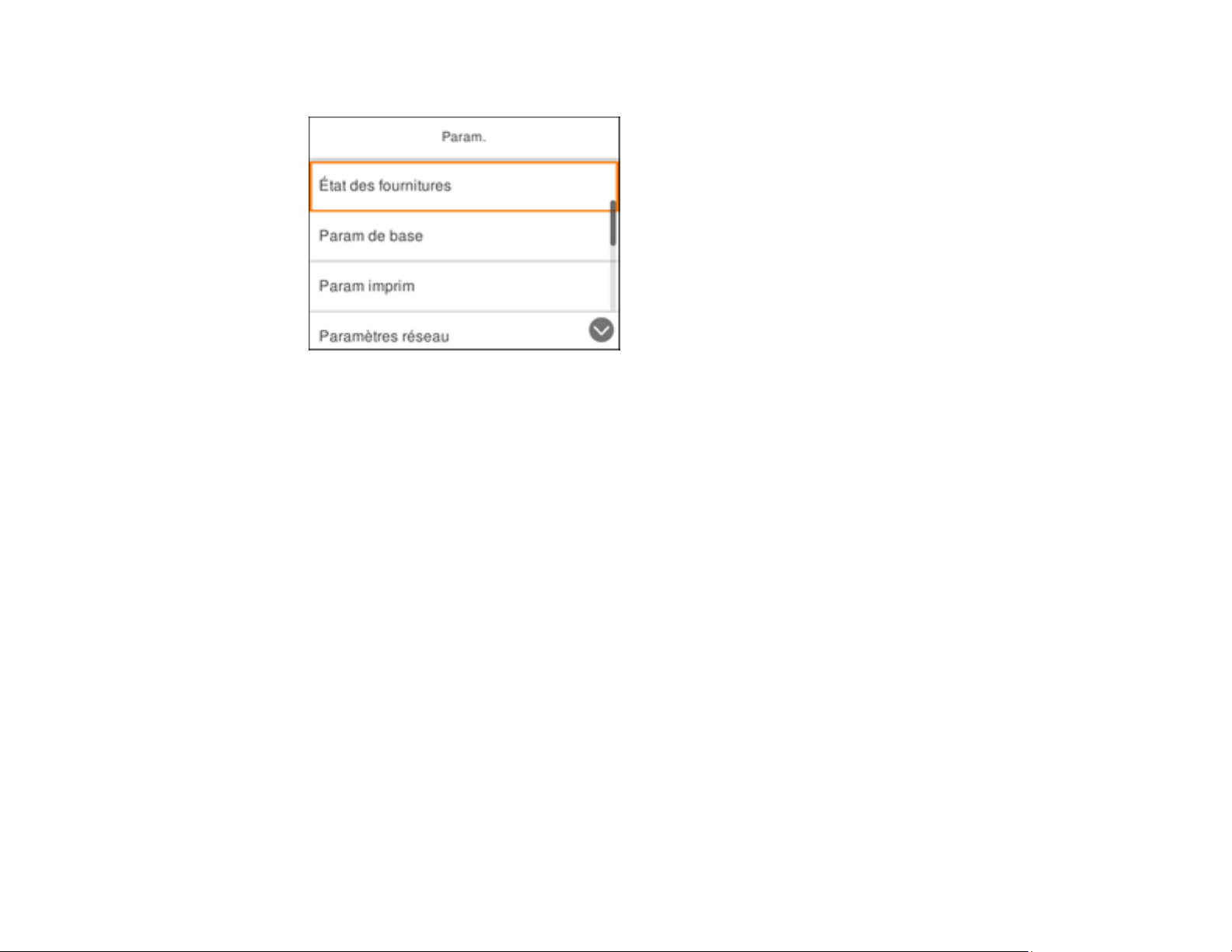
Un écran comme celui-ci s'affiche :
3. Sélectionnez Param de base.
4. Sélectionnez Luminosité LCD.
5. Appuyez sur les boutons – ou + pour réduire ou augmenter la luminosité.
6. Sélectionnez OK pour quitter.
Sujet parent: Utilisation du panneau de commande
Emplacement des pièces du produit
Consultez ces sections afin d'identifier les pièces de votre produit.
Pièces du produit - Avant
Pièces du produit - Intérieur
Pièces du produit - Arrière
Sujet parent: Notions de base concernant le produit
24

Pièces du produit - Avant
1 Plateau de sortie
2 Bac papier
3 Guide-papier du bac
4 Guide-papier pour papier légal
Sujet parent: Emplacement des pièces du produit
25
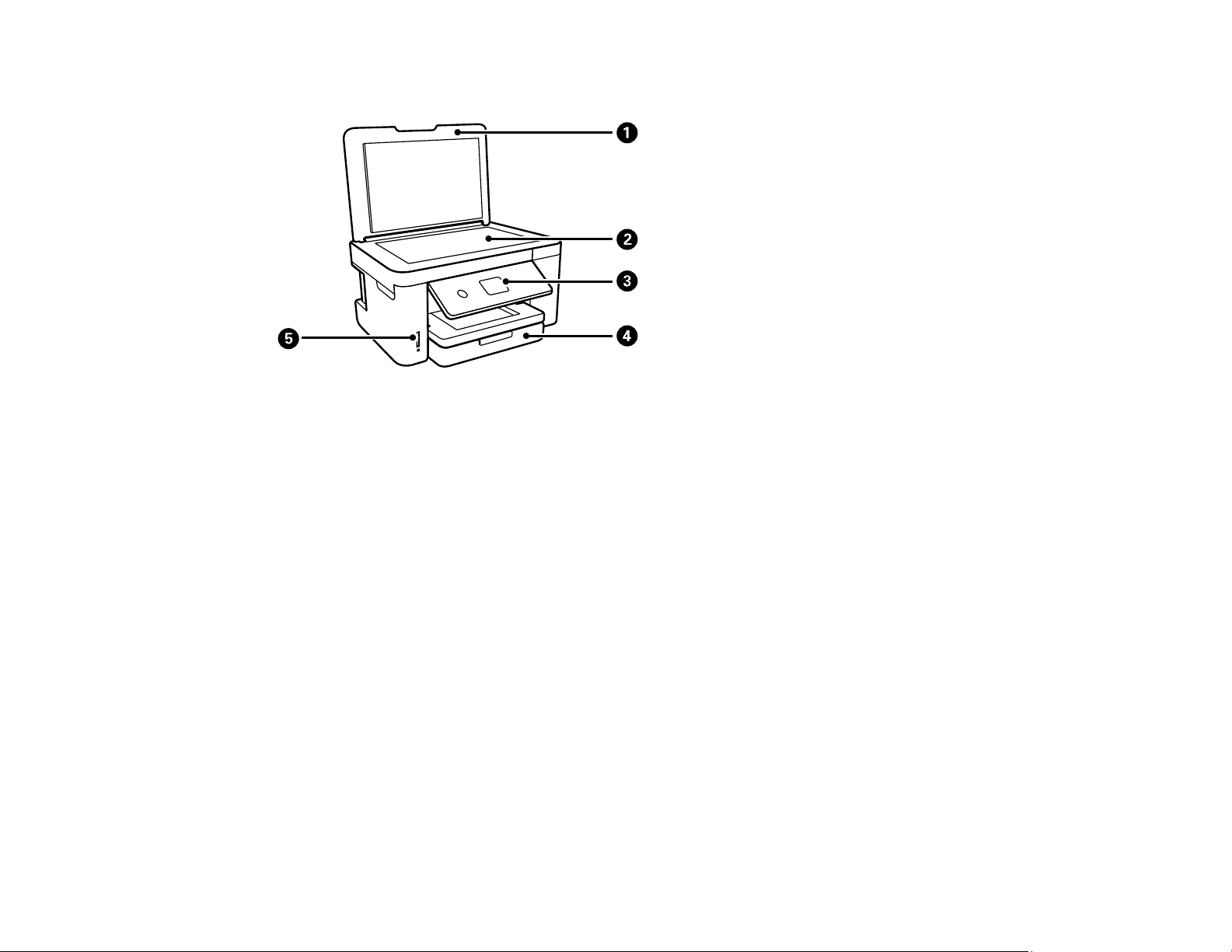
Pièces du produit - Intérieur
1 Couvre-document
2 Vitre d'exposition du scanner
3 Panneau de commande
4 Capot avant
26
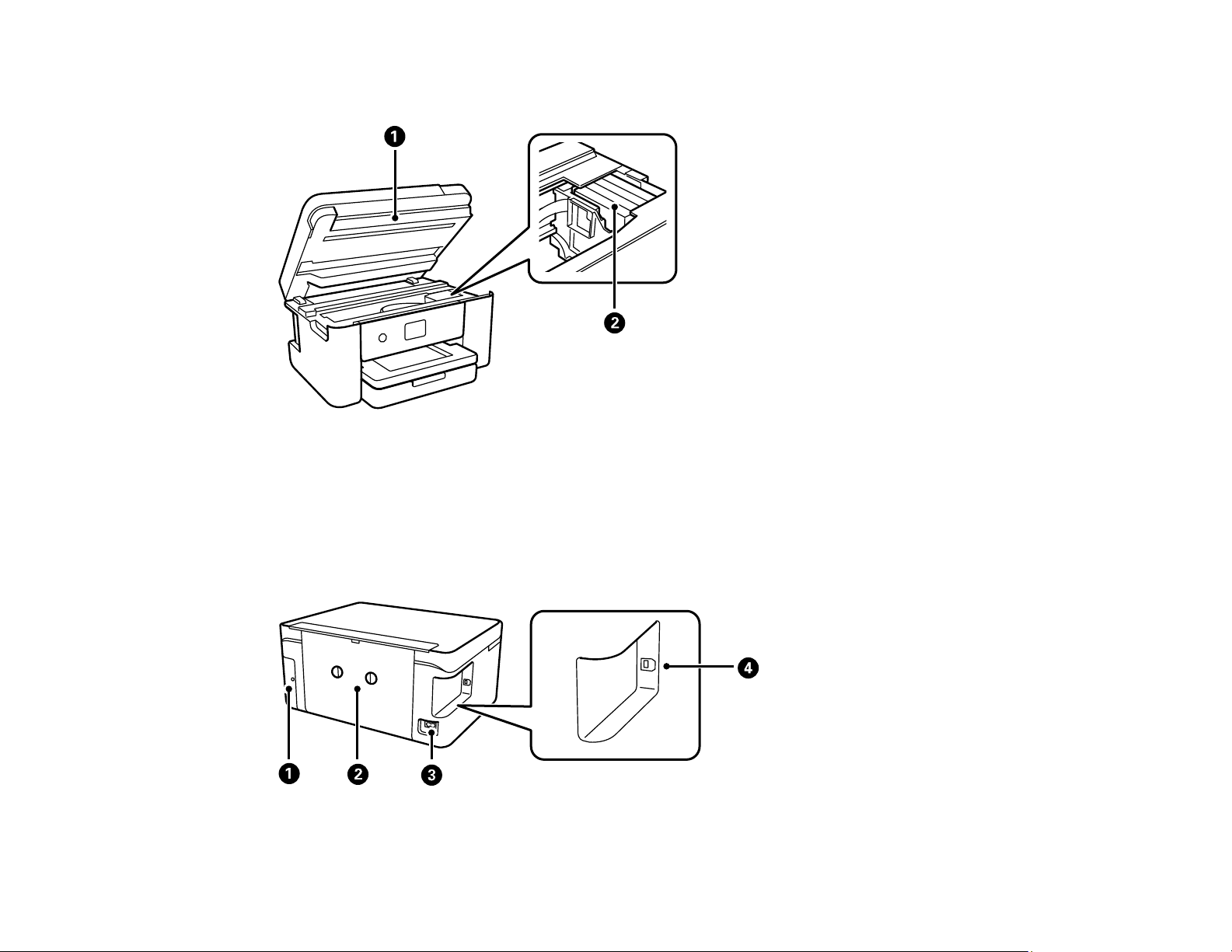
5 Logement pour carte mémoire
1 Unité du scanner
2 Logement des cartouches d'encre
Sujet parent: Emplacement des pièces du produit
Pièces du produit - Arrière
27
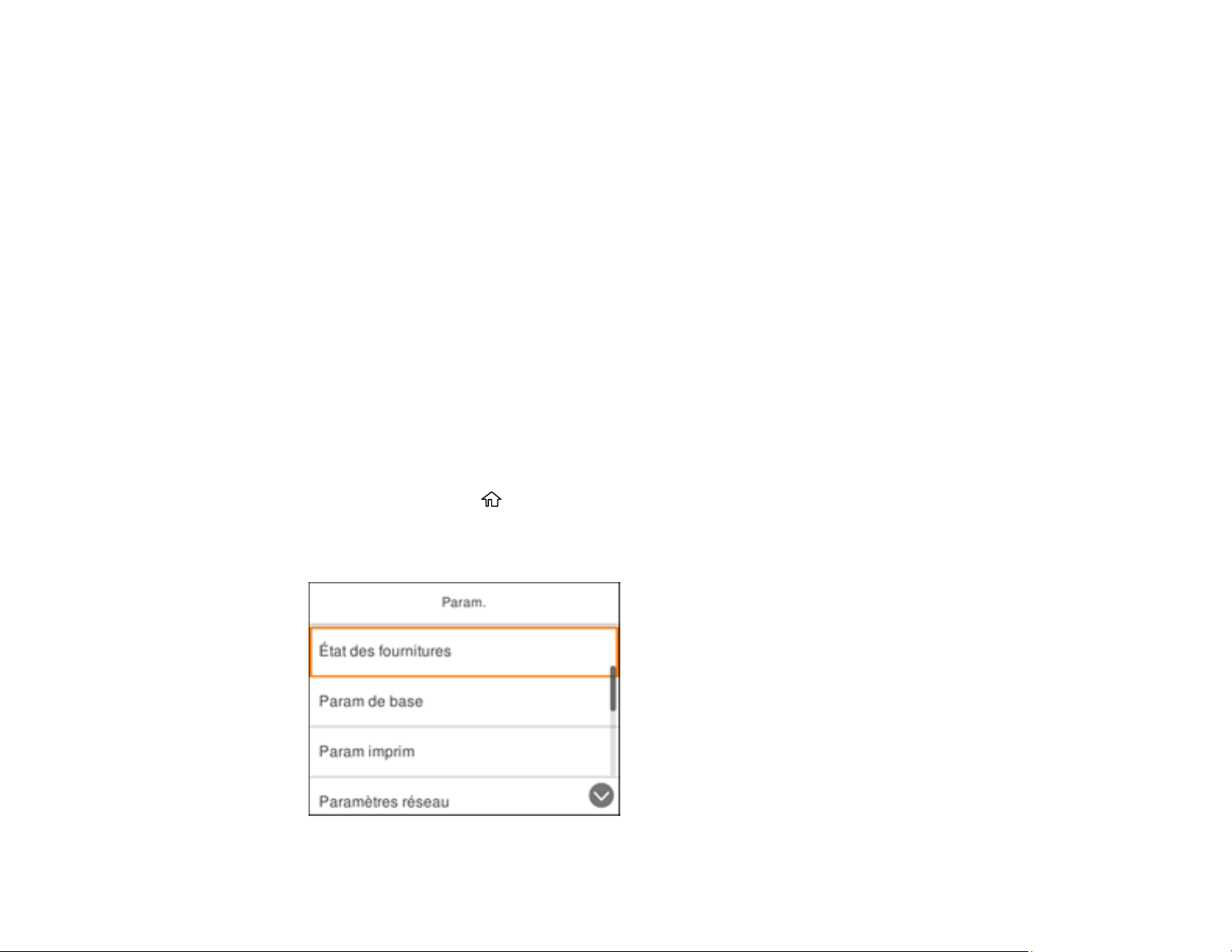
1 Couvercle de la boîte de maintenance
2 Capot arrière (unité recto verso)
3 Entrée CA
4 Port USB
Sujet parent: Emplacement des pièces du produit
Réglage des paramètres de consommation d'énergie
Le produit passe automatiquement en mode de mise en veille et l'écran ACL s'éteint s'il n'est pas utilisé
pendant une certaine période de temps. Vous pouvez réduire la période de temps et sélectionner
d'autres options pour économiser de l'énergie et des fournitures.
Modification des paramètres de minuterie veille
Modification des paramètres d'économie d'énergie
Sujet parent: Notions de base concernant le produit
Modification des paramètres de minuterie veille
Vous pouvez ajuster le délai avant que le produit n'entre en mode veille et n'éteigne l'écran ACL.
1. Appuyez sur le bouton d'accueil, si nécessaire.
2. Sélectionnez Param.
Un écran comme celui-ci s'affiche :
28

3. Sélectionnez Param de base.
4. Sélectionnez Minut. veille.
5. Sélectionnez un délai entre 3 minutes et 15 minutes.
Sujet parent: Réglage des paramètres de consommation d'énergie
Modification des paramètres d'économie d'énergie
Vous pouvez faire en sorte que le produit s'éteigne automatiquement s'il n'est pas utilisé pendant une
certaine période de temps.
1. Appuyez sur le bouton d'accueil, si nécessaire.
2. Sélectionnez Param.
Un écran comme celui-ci s'affiche :
3. Sélectionnez Param de base.
4. Sélectionnez Temporisation arrêt.
5. Sélectionnez un délai entre 30 minutes et 12h (12 heures).
Sujet parent: Réglage des paramètres de consommation d'énergie
29
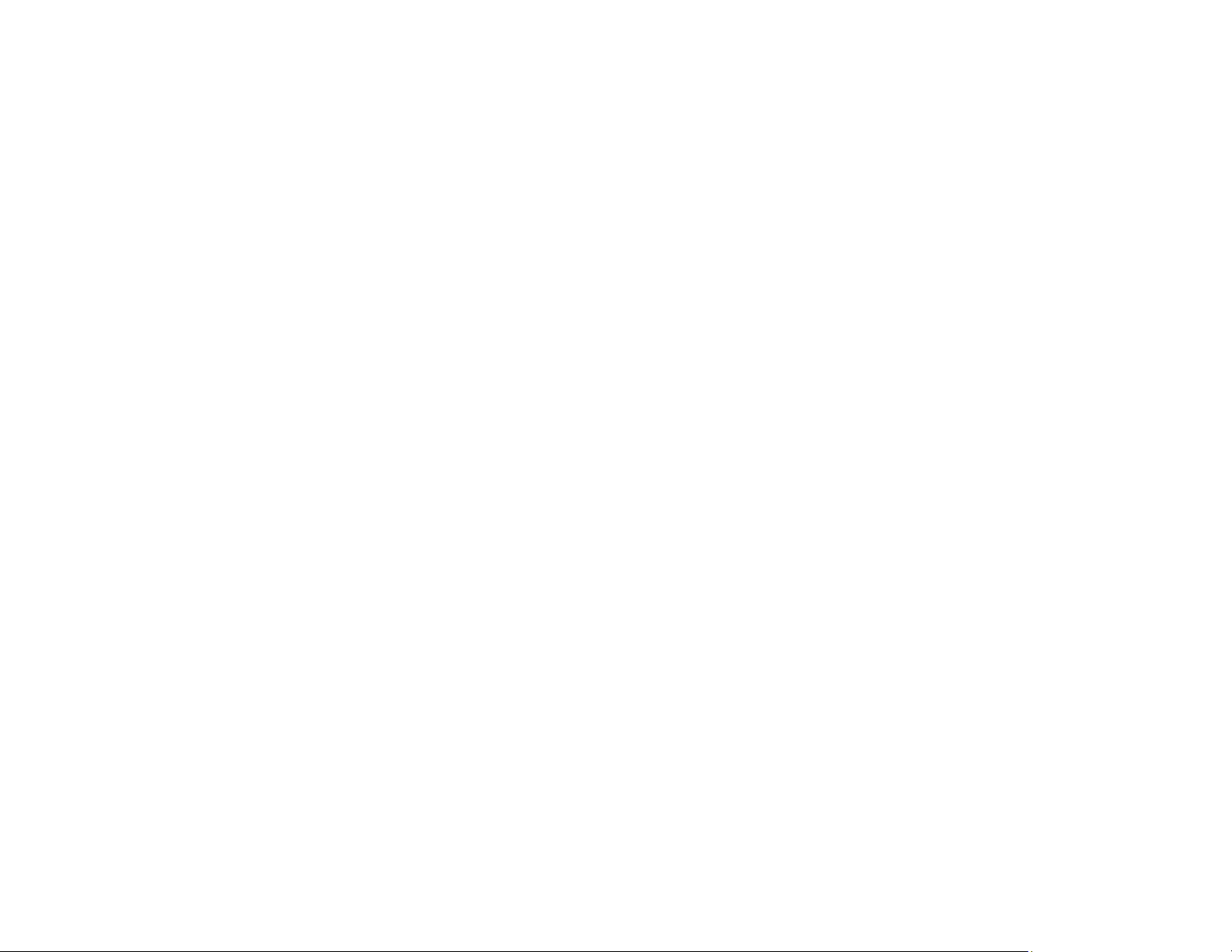
Solutions Epson Connect pour téléphones intelligents, tablettes et plus
Utilisez votre téléphone intelligent, votre tablette ou votre ordinateur pour imprimer et numériser des
documents, des photos, des courriels et des pages Web depuis votre domicile, votre bureau ou à travers
le monde entier.
Remarque: Si vous utilisez votre produit Epson avec le système d'exploitation Windows 10 S, vous ne
pouvez pas utiliser le logiciel décrit dans cette section. En outre, vous ne pouvez pas télécharger et
installer les logiciels Epson depuis le site Web d'Epson si vous utilisez Windows 10 S; vous devez
absolument les obtenir dans le Magasin Windows.
Imprimez depuis n'importe où avec ces solutions Epson Connect :
• Epson Email Print
• Application Epson iPrint Mobile
• Epson Remote Print
Numérisez et envoyez un fichier par courriel ou téléversez-le vers un service en ligne directement
depuis votre produit Epson avec la numérisation en nuage d'Epson ou l'application Epson iPrint Mobile.
Configuration des services Epson Connect
Utilisation de l'utilitaire Epson Email Print
Utilisation de l'application mobile Epson iPrint
Utilisation d'Epson Remote Print
Utilisation de la numérisation en nuage d'Epson
Sujet parent: Notions de base concernant le produit
Tâches associées
Utilisation d'AirPrint
Utilisation de Google Cloud Print
Impression Android avec Epson Print Enabler
Impression avec Fire OS
Impression mobile avec Windows 10
Utilisation de l'application Epson Print and Scan avec les tablettes Windows
Utilisation du service d'impression Mopria
30
